Documentación de preparación

Warmup es una herramienta diseñada para ayudar a que sus correos electrónicos lleguen a la casilla de entrada y eviten la carpeta de spam.
Complementando el Kit de Herramientas de Entregabilidad de Correos Electrónicos, Warmup te ayuda a construir y mantener una sólida reputación como remitente y asegurar una entregabilidad óptima de correos electrónicos. Puedes aprovechar el servicio de Warmup suscribiéndote al Kit de Herramientas de Entregabilidad de Correos Electrónicos en el nivel ‘Team’ o superior.
¿Cómo funciona Warmup?
Warmup es como un entrenador amigable para tu nueva dirección de correo electrónico o dominio existente. La herramienta de calentamiento de correos interactúa gradualmente con tus correos salientes abriéndolos, haciendo clic, marcándolos como favoritos, respondiendo, etc. Warmup emula un compromiso auténtico a través de un proceso automatizado para que parezca legítimo a los proveedores de servicios de correo electrónico.
A medida que continúas generando confianza con los proveedores a través de un compromiso positivo, es menos probable que tus correos electrónicos terminen en la carpeta de spam y más probable que lleguen a las bandejas de entrada de tus destinatarios.
Beneficios de usar Warmup
- Entrega de correo electrónico mejorada: Al establecer gradualmente una reputación positiva con los proveedores de correo electrónico, es menos probable que tus correos electrónicos sean marcados como spam y más probable que lleguen a las bandejas de entrada de los destinatarios.
- Tasas de apertura más altas: La mejora en la entregabilidad de correos electrónicos y las reputaciones de los remitentes mejoran la ubicación y visibilidad en la bandeja de entrada, aumentando la probabilidad de que los destinatarios vean y abran tus correos electrónicos.
- Compromiso mejorado: A medida que introduces gradualmente tu dirección de correo electrónico y dominio a audiencias más amplias con el tiempo, obtendrás métricas de compromiso confiables que te ayudarán a mejorar, asegurando que tus correos electrónicos sean relevantes y bien recibidos.
- Campañas de correo electrónico optimizadas: Establecer una reputación positiva desde el principio sienta las bases para campañas de correo electrónico exitosas, maximizando la efectividad de tus esfuerzos de marketing.
Cómo usar Warmup
Esta documentación está dividida en dos partes fáciles de seguir:
Parte I - Cómo configurar e implementar Warmup
Puedes usar Warmup de una de dos maneras:
- Iniciar el asistente de IA
- Configurar manualmente la cuenta de Warmup
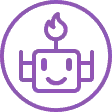
Cómo usar el asistente de IA
Usando el asistente de IA de Warmup, lo guiaremos a través de los pasos necesarios para calentar su cuenta y optimizar la entregabilidad de correos electrónicos. Recibirá una serie de preguntas diseñadas para que el asistente de IA de Warmup recomiende la mejor configuración para su cuenta.
1. Desde su panel de ZeroBounce, haga clic en Herramientas. Luego, haga clic en Warmup.
2. Haga clic en “+ Nueva cuenta de Warmup”.
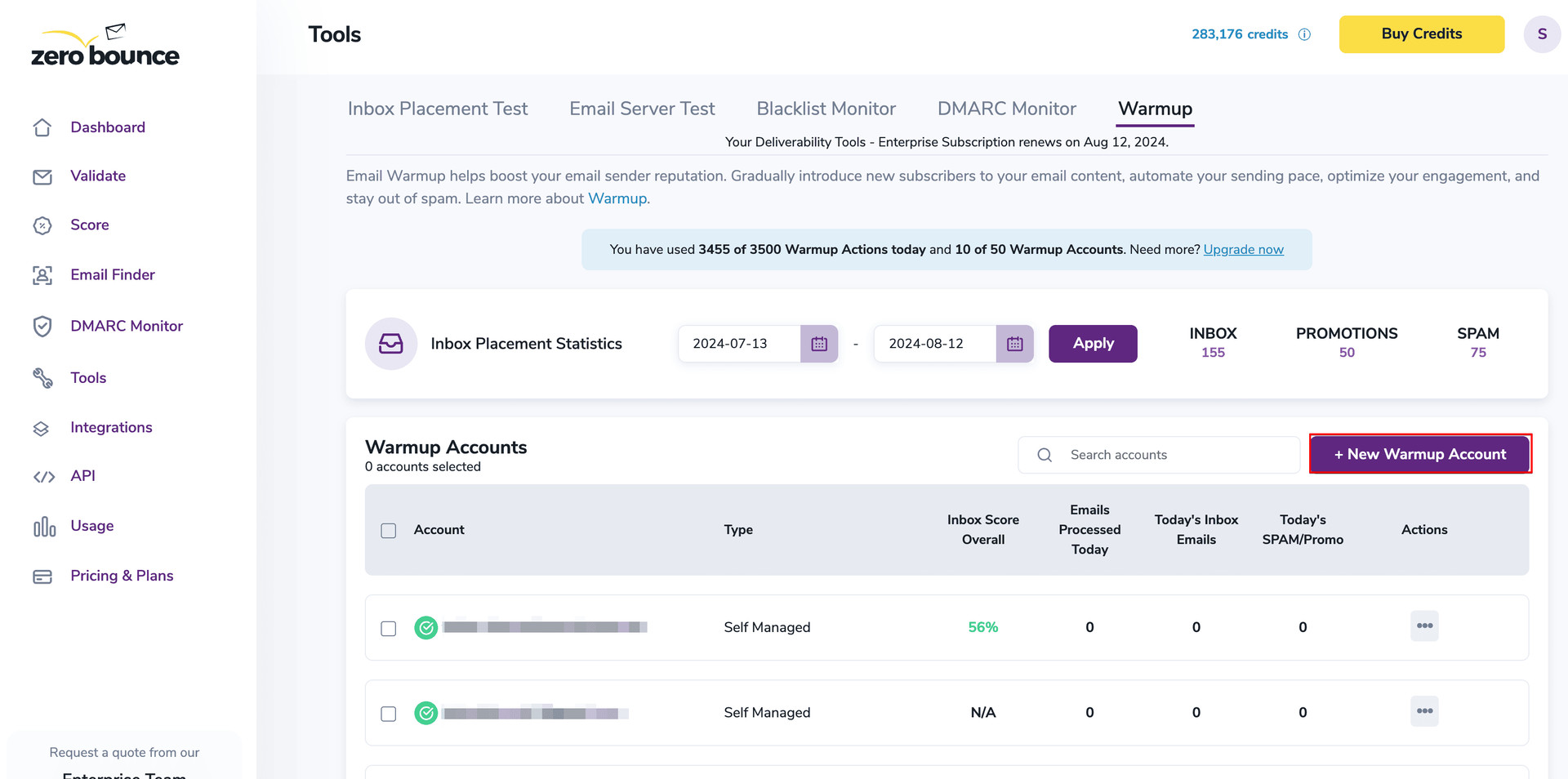
3. Desde Configurar su cuenta de Warmup, elija Iniciar el asistente.
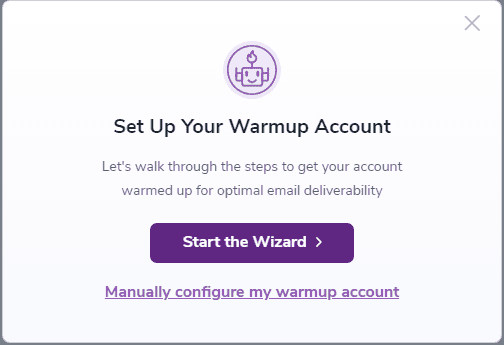
4. Configure su cantidad inicial de correos seleccionando cuántos envía diariamente. Luego, haga clic en Siguiente.
El asistente le pedirá que estime la cantidad de correos electrónicos que envía diariamente, lo cual es crítico para garantizar precisión. Con base en esta información, el sistema comenzará el proceso de Warmup enviando correos equivalentes a aproximadamente 0.1%* de su volumen diario total de correos.
¿Por qué 0.1%? Los principales proveedores de servicios de correo electrónico (ESPs) consideran que 0.1% es un umbral aceptable para interacciones negativas (como correos marcados como spam). Comenzando con este pequeño porcentaje, Warmup ayuda a compensar posibles interacciones negativas con interacciones positivas, mejorando gradualmente la reputación de su correo antes de escalar más.
* El volumen puede variar según su suscripción, reglas de interacción y nuestro análisis de reputación del correo electrónico.

5. Elija el tipo de método de autenticación que desea usar.
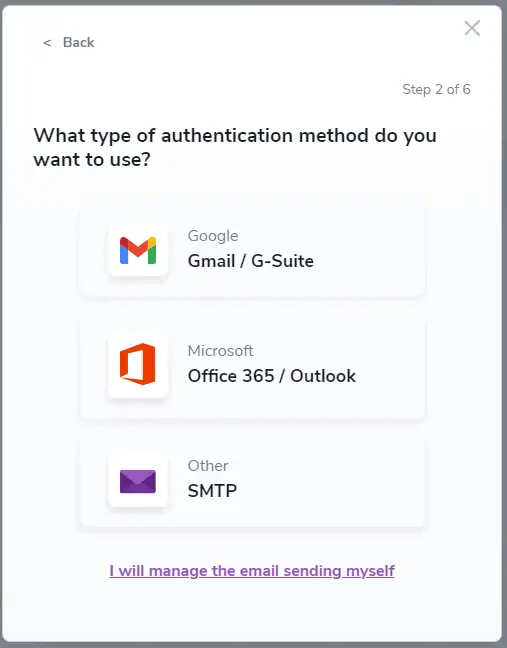
6. Elija todos los proveedores de correo que están marcando sus correos como spam y haga clic en Siguiente.
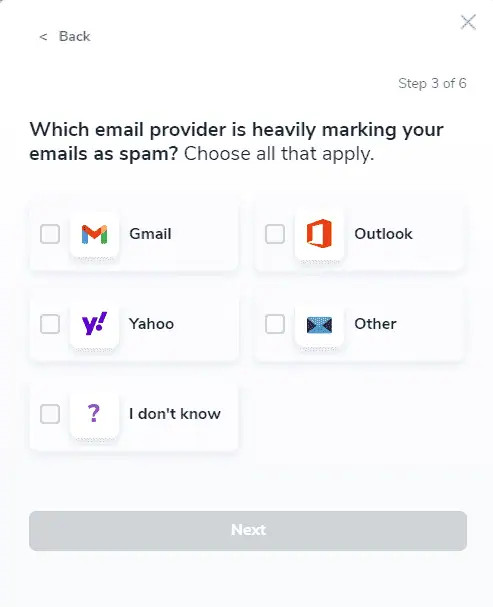
7. En el siguiente paso, elija cuánto tiempo su dominio ha estado enviando correos electrónicos activamente y haga clic en Siguiente.
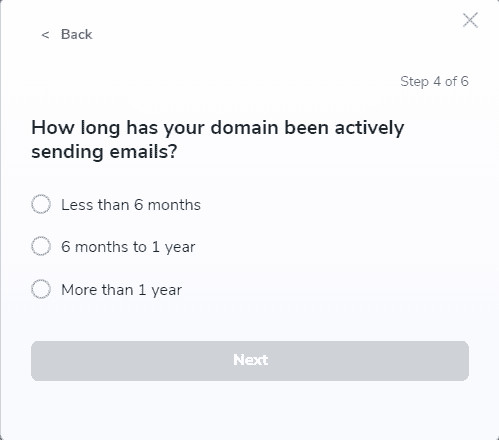
8. En el siguiente paso, seleccione la opción que mejor refleje su actual entregabilidad de correos electrónicos y si existen problemas notorios con la colocación en la bandeja de entrada. Luego de seleccionar la mejor opción, haga clic en Siguiente.
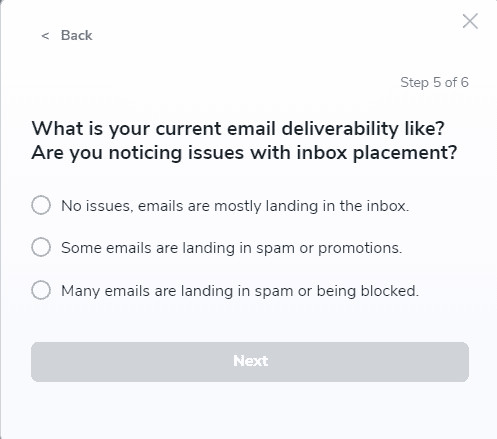
9. En la diapositiva final, se le pedirá que seleccione la opción que mejor refleje la interacción típica con sus correos (tasas de apertura y clics) y la frecuencia con la que envía campañas de correo. Luego de seleccionar la mejor opción, haga clic en Enviar.
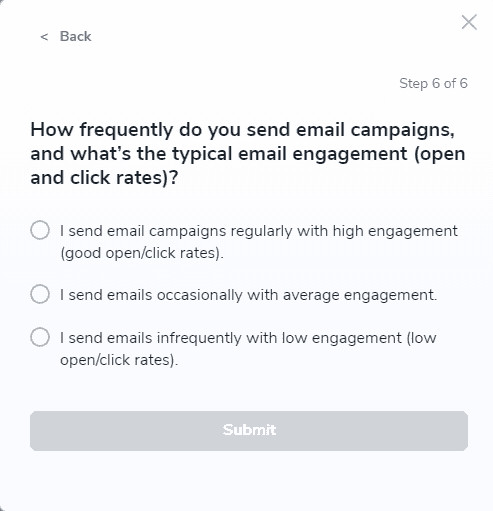
10. Con base en sus elecciones durante el asistente, el asistente de IA de Warmup generará un Informe resumido que destacará el mejor enfoque de configuración para su cuenta de Warmup. Puede revisar las configuraciones elegidas por el asistente de IA de Warmup y continuar la configuración seleccionando la opción Continuar con estas configuraciones. Alternativamente, puede continuar configurando manualmente la cuenta seleccionando la opción Configurar manualmente mi cuenta de Warmup.
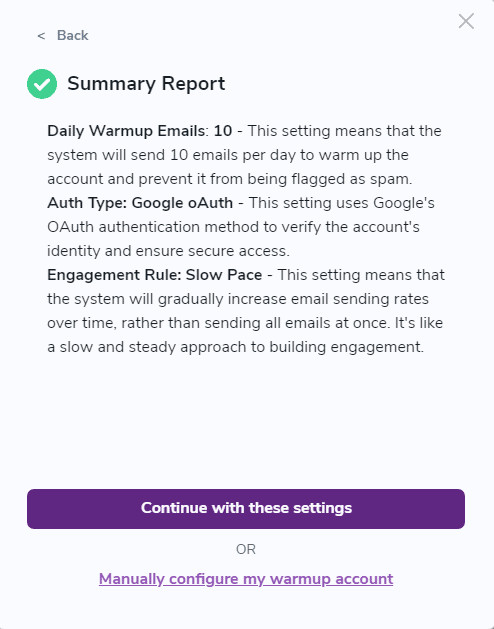
Si elige continuar con la configuración recomendada por el asistente de IA de Warmup, dependiendo del tipo de autenticación recomendado, se le pedirá que continúe con Google OAuth, Outlook OAuth, SMTP o el enfoque autogestionado. Usaremos los datos seleccionados previamente en el asistente para facilitar los siguientes pasos en la configuración de la cuenta Warmup. Tenga en cuenta que su consentimiento es necesario, y el asistente continuará marcando la casilla en el formulario de consentimiento que reconoce que ZeroBounce está autorizado para enviar correos en su nombre a nuestra lista semilla.
Después de registrar el consentimiento, se completarán los pasos finales de la configuración de la cuenta Warmup.
1. Información del remitente (Nombre y apellido) será requerida. Luego de llenar la información requerida, haga clic en Siguiente paso >.
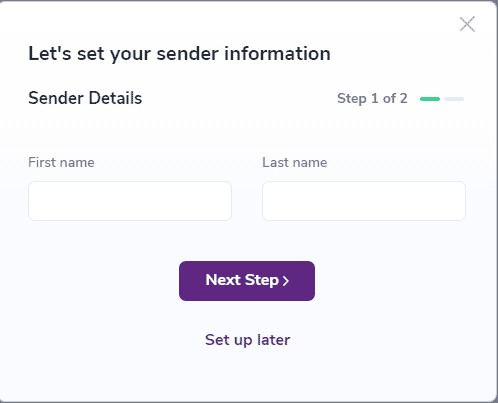
2. En el paso final, deberá configurar sus Reglas avanzadas.
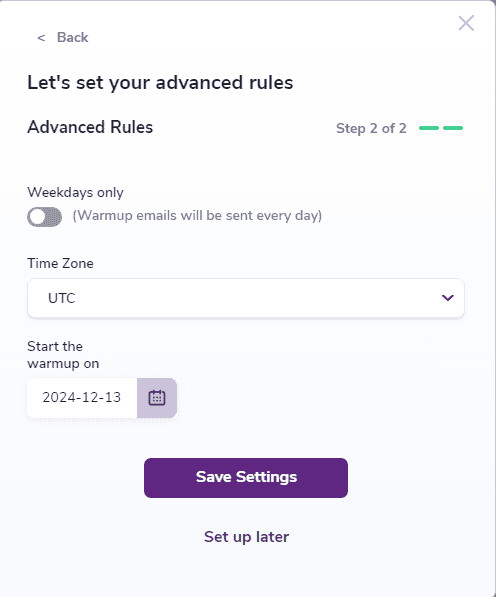
- Solo días laborables - Active esta opción para enviar correos solo en días laborables. Si está desactivada, los correos se enviarán todos los días.
- Zona horaria - Elija la zona horaria de su negocio. Esto ayudará a Warmup a crear patrones de interacción realistas.
- Iniciar Warmup el - Elija la fecha en la que Warmup debe comenzar.
3. Haga clic en Guardar configuraciones, y la cuenta de Warmup se agregará exitosamente.
Configurar manualmente la cuenta de Warmup
Puedes usar Warmup de una de dos maneras:
- Gestionado por ZeroBounce - Después de conectar tu cuenta y crear tu listado de Warmup, ZeroBounce gestiona el proceso de Warmup, desde el envío de correos electrónicos hasta su procesamiento con compromiso automatizado.
- Autogestionado - Este método te permite enviar correos electrónicos tú mismo a nuestras direcciones de correo electrónico de prueba. Recomendamos esto solo para usuarios experimentados.
La cuenta administrada de ZeroBounce está disponible exclusivamente para cuentas de correo pagadas. No se permite el uso de servicios de correo electrónico gratuitos.
Configurar manualmente la cuenta de Warmup
1. Desde tu panel de control de ZeroBounce, haz clic en Tools. Luego, haz clic en Warmup.
2. Haz clic en “+ New Warmup Account”.
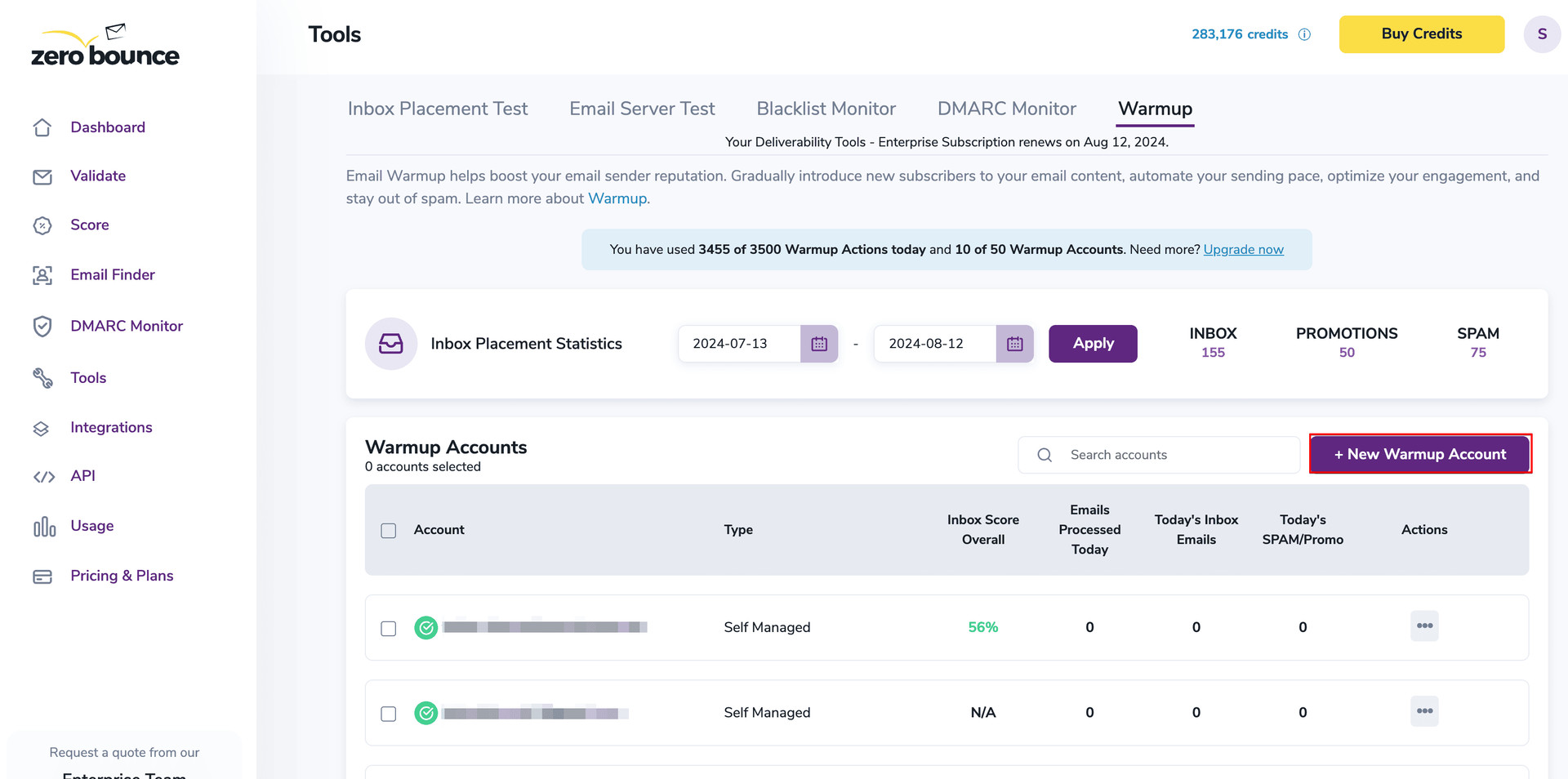
3. Haga clic en “Configurar manualmente mi cuenta de Warmup”.
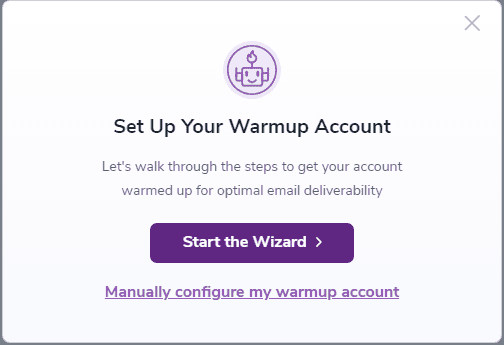
4. Elige “Let ZeroBounce manage the email sending”.
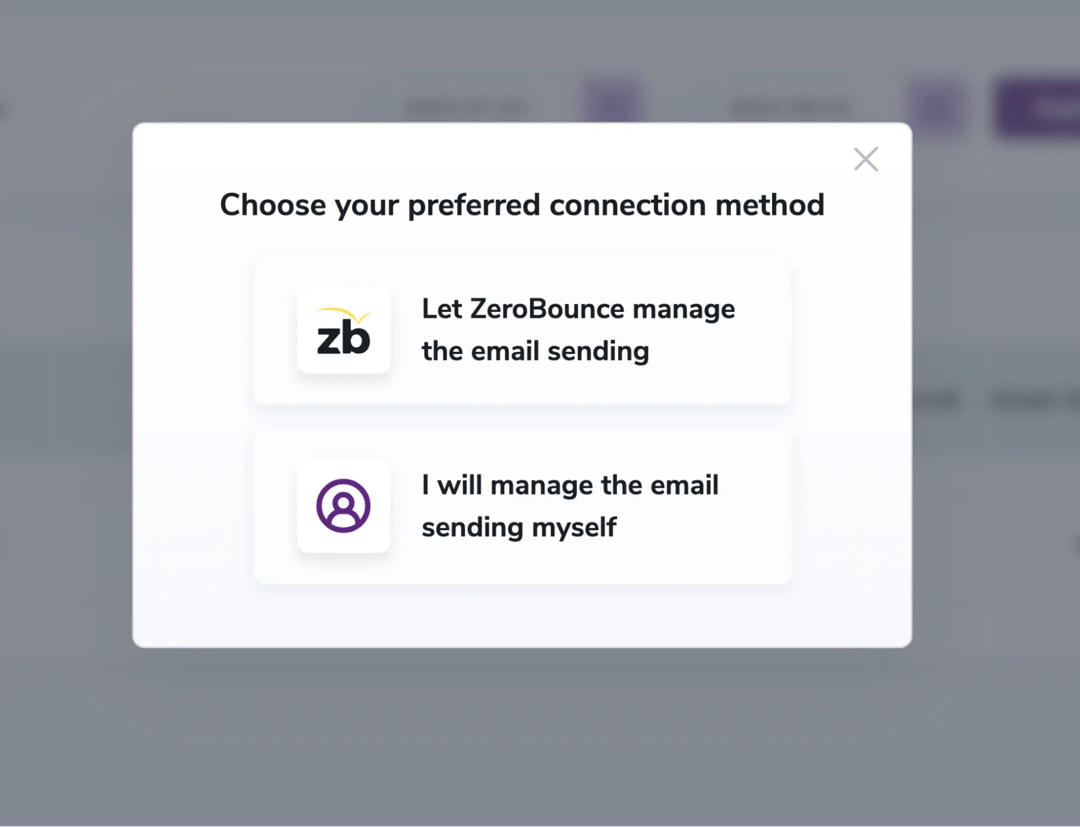
5. Elige una de las opciones de conexión disponibles: Gmail/G-Suite, Microsoft 365/Outlook o SMTP.
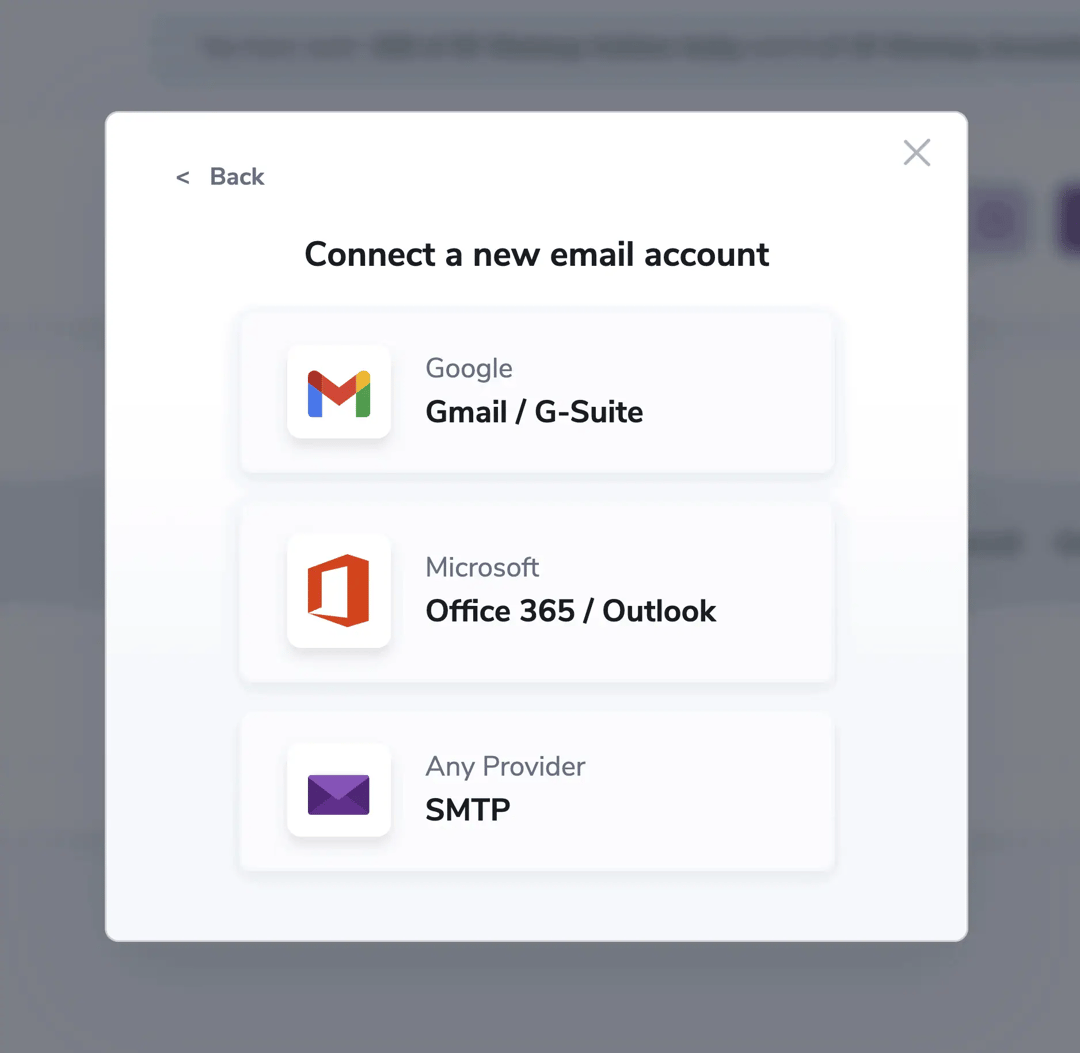
Cómo utilizar Gmail/G-Suite con Warmup
1. Elige oAuth o App Password como tu método de autenticación preferido.
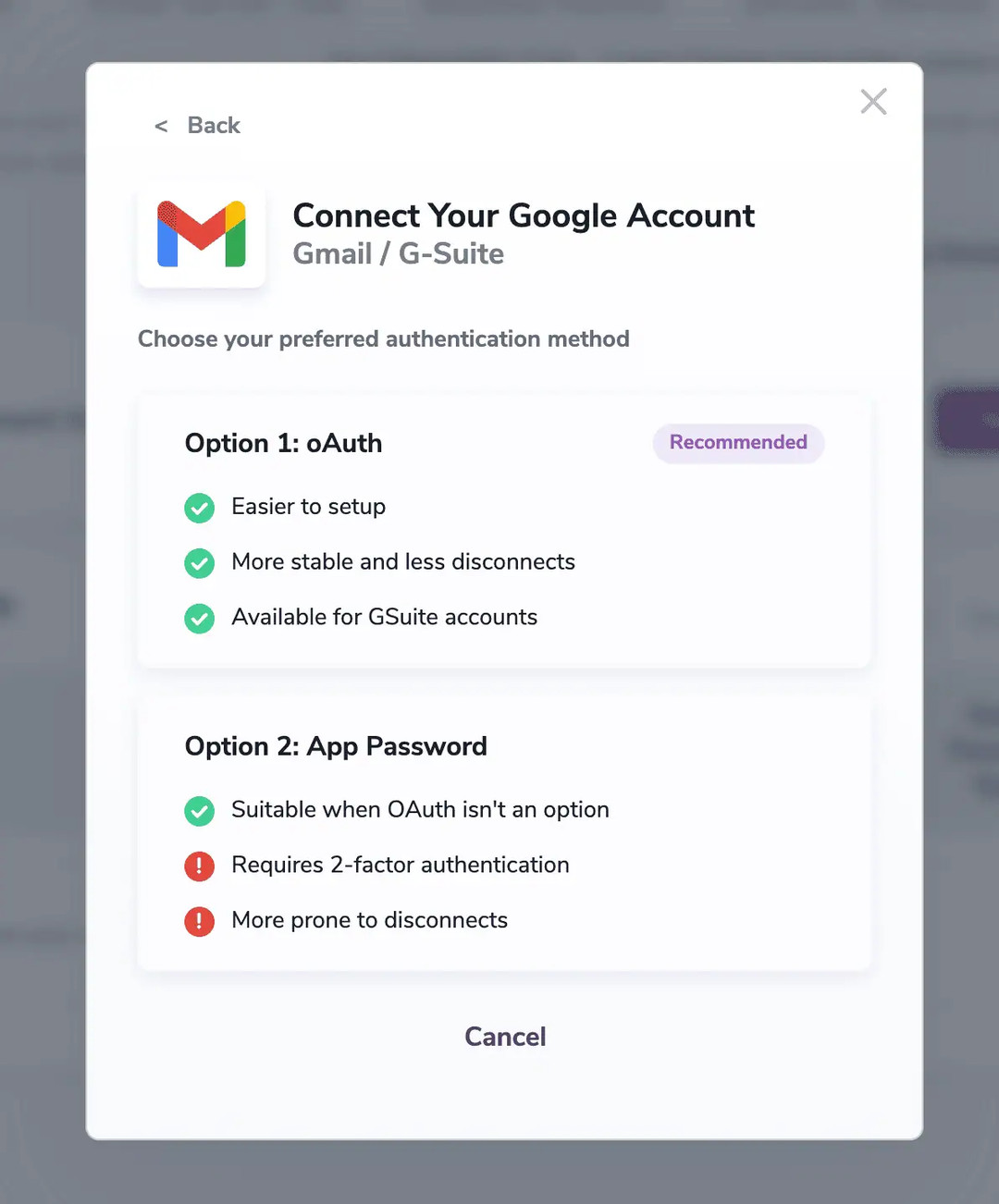
Sección 1a - Usando autenticación oAuth
1a. Inicia sesión en tu cuenta deseada y serás redirigido al siguiente paso.
2a. Marca la casilla en el formulario de consentimiento que reconoce que ZeroBounce está autorizado a enviar correos electrónicos en tu nombre a nuestra lista de prueba. Haz clic en continuar.
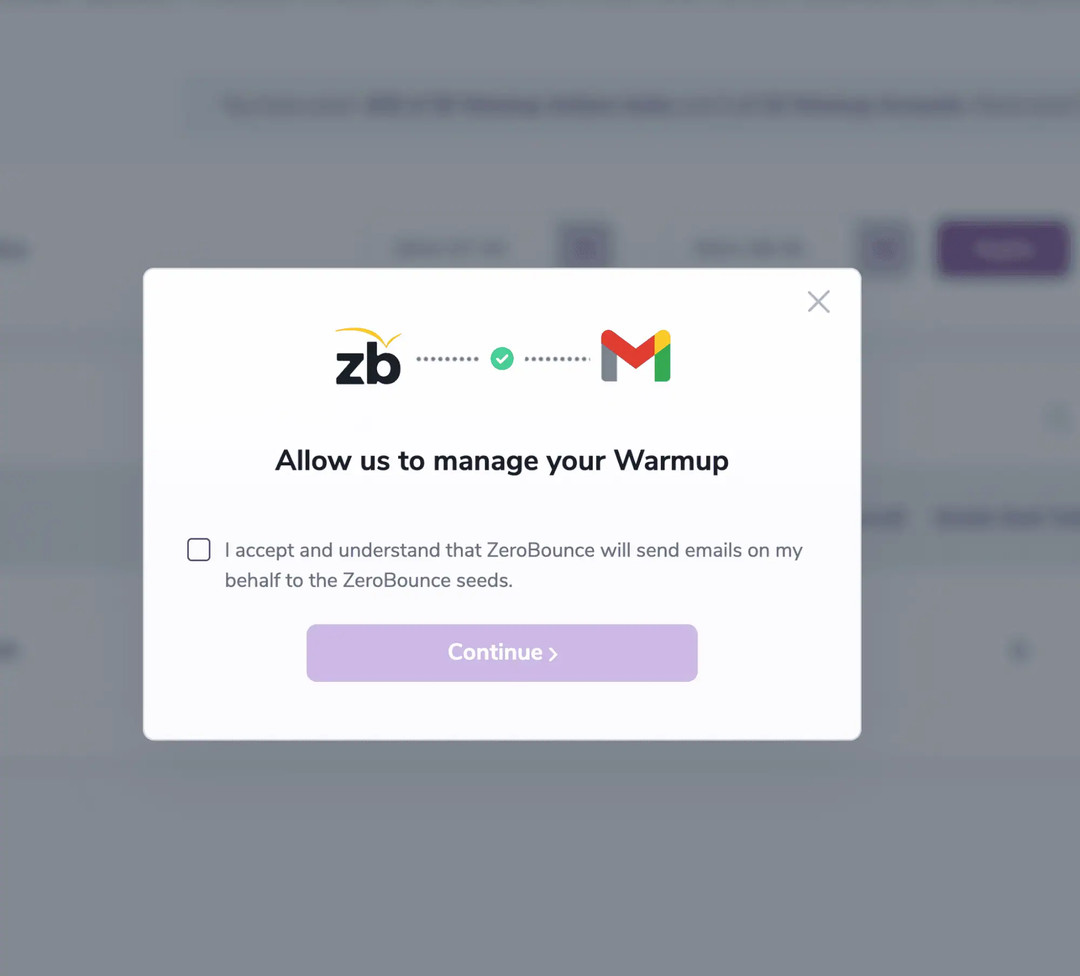
3a. Continúa para configurar tu número inicial de correos electrónicos en Paso 5.
Sección 1b - Usando una Google App Password
1b. Sigue las instrucciones en pantalla para generar una App Password. Luego, haz clic en “I have created the App Password” para continuar.
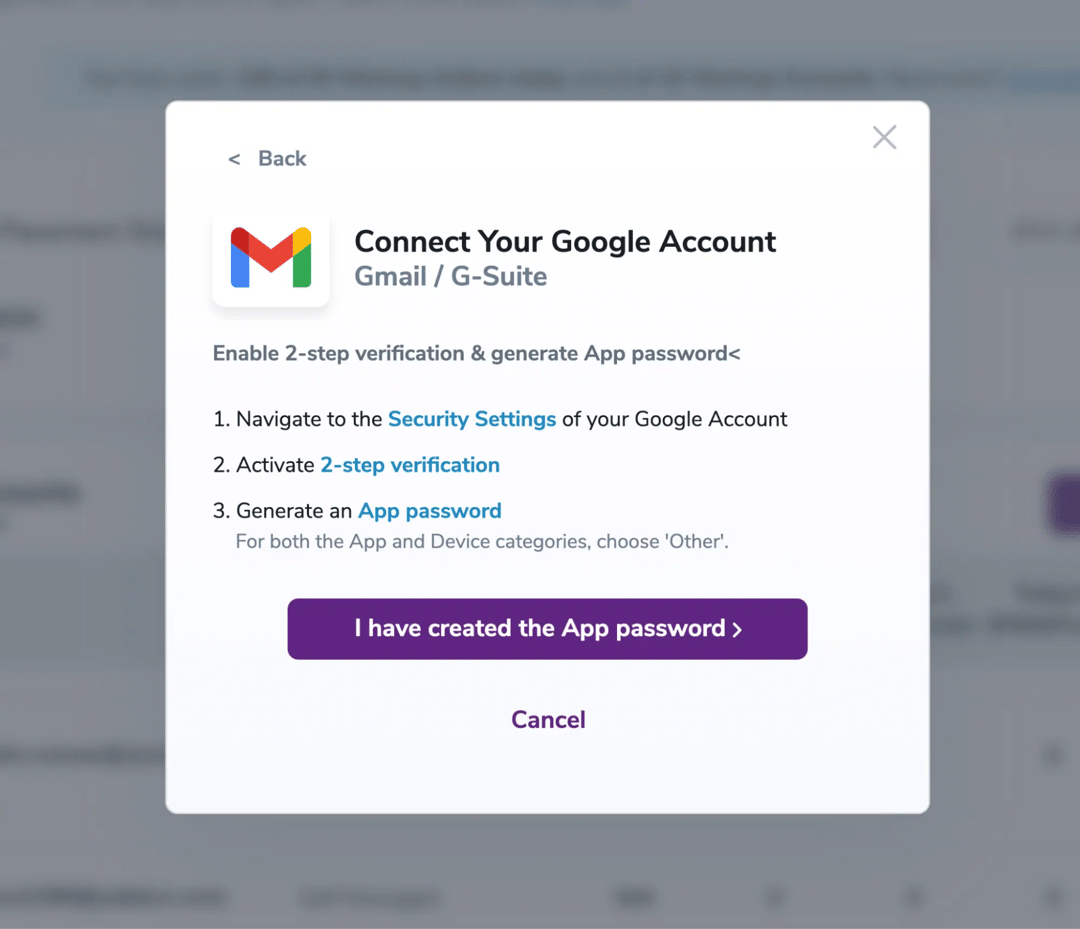
2b. Ingresa tu correo electrónico y App Password.
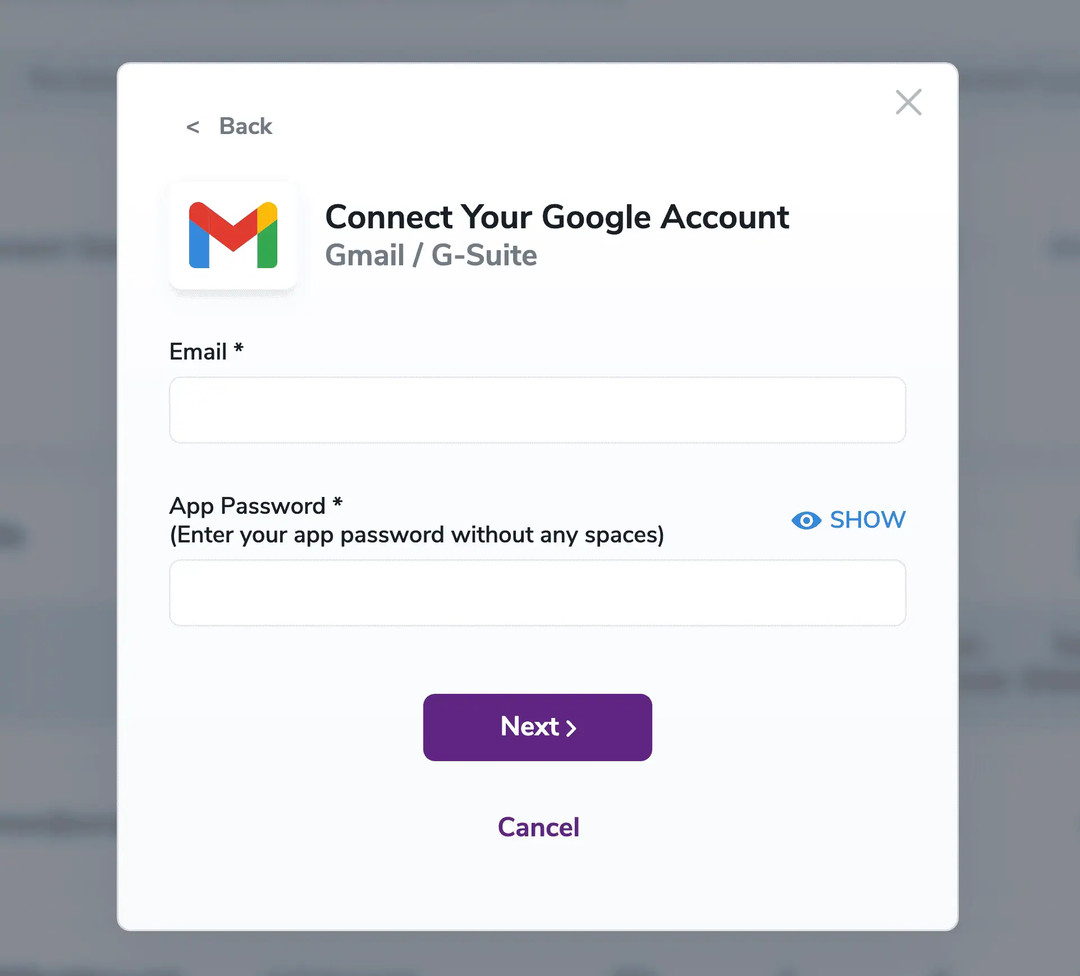
3b. Marca la casilla en el formulario de consentimiento que reconoce que ZeroBounce está autorizado a enviar correos electrónicos en tu nombre a nuestra lista de prueba. Haz clic en Continuar.
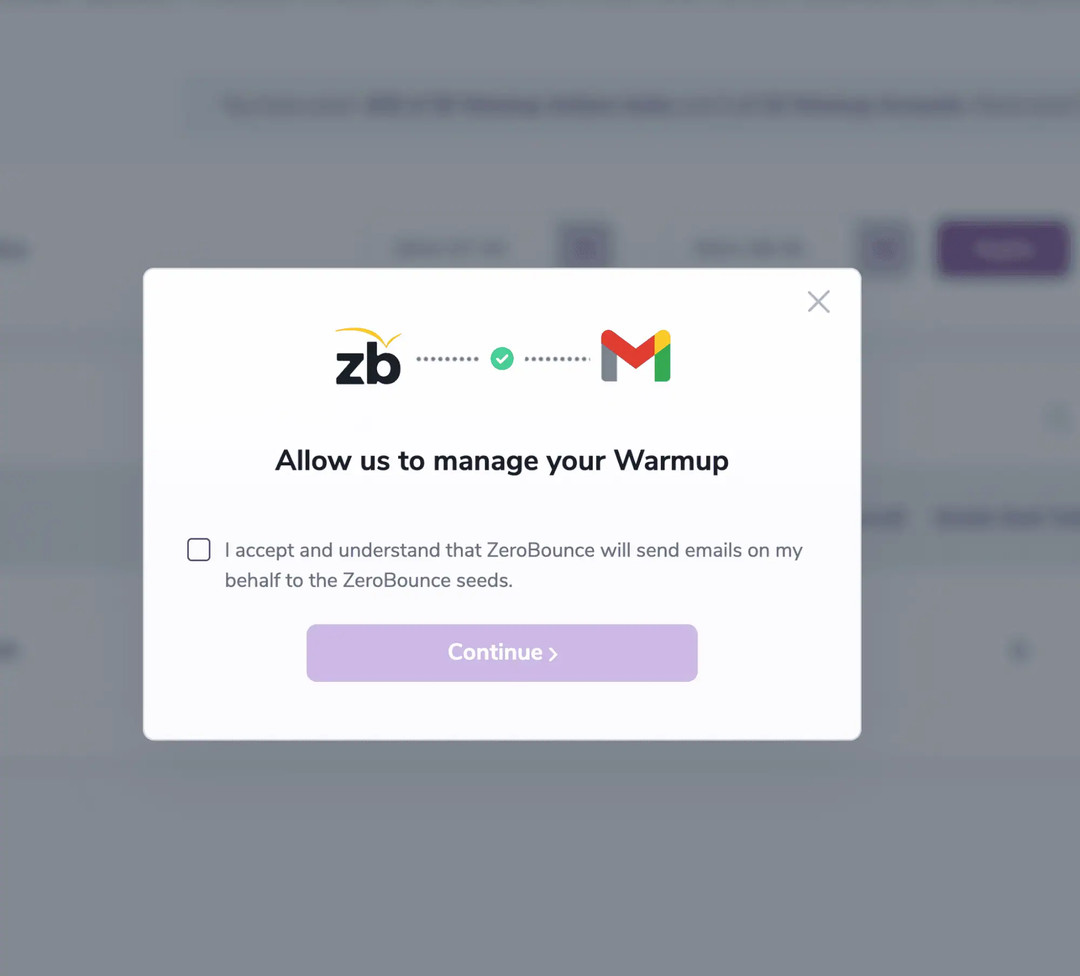
4b. Continúa para configurar tu número inicial de correos electrónicos en Paso 5.
Cómo utilizar Microsoft Office 365/Outlook con Warmup
1. Inicia sesión en tu cuenta de Microsoft y haz clic en ‘Next.’
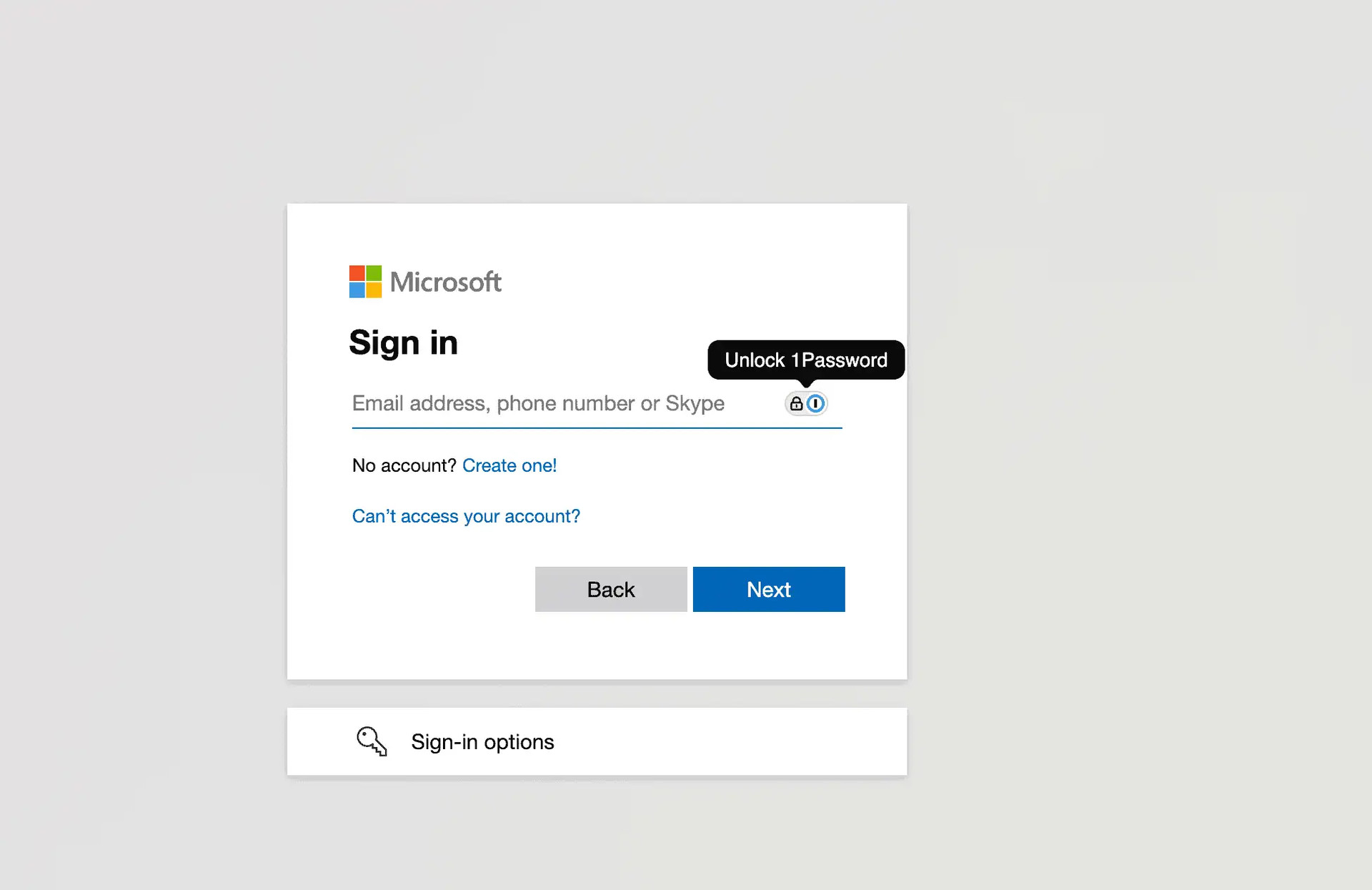
2. Por favor, marca la casilla en el formulario de consentimiento que reconoce que ZeroBounce está autorizado a enviar correos electrónicos en tu nombre a nuestra lista de prueba. Luego, haz clic en continuar.
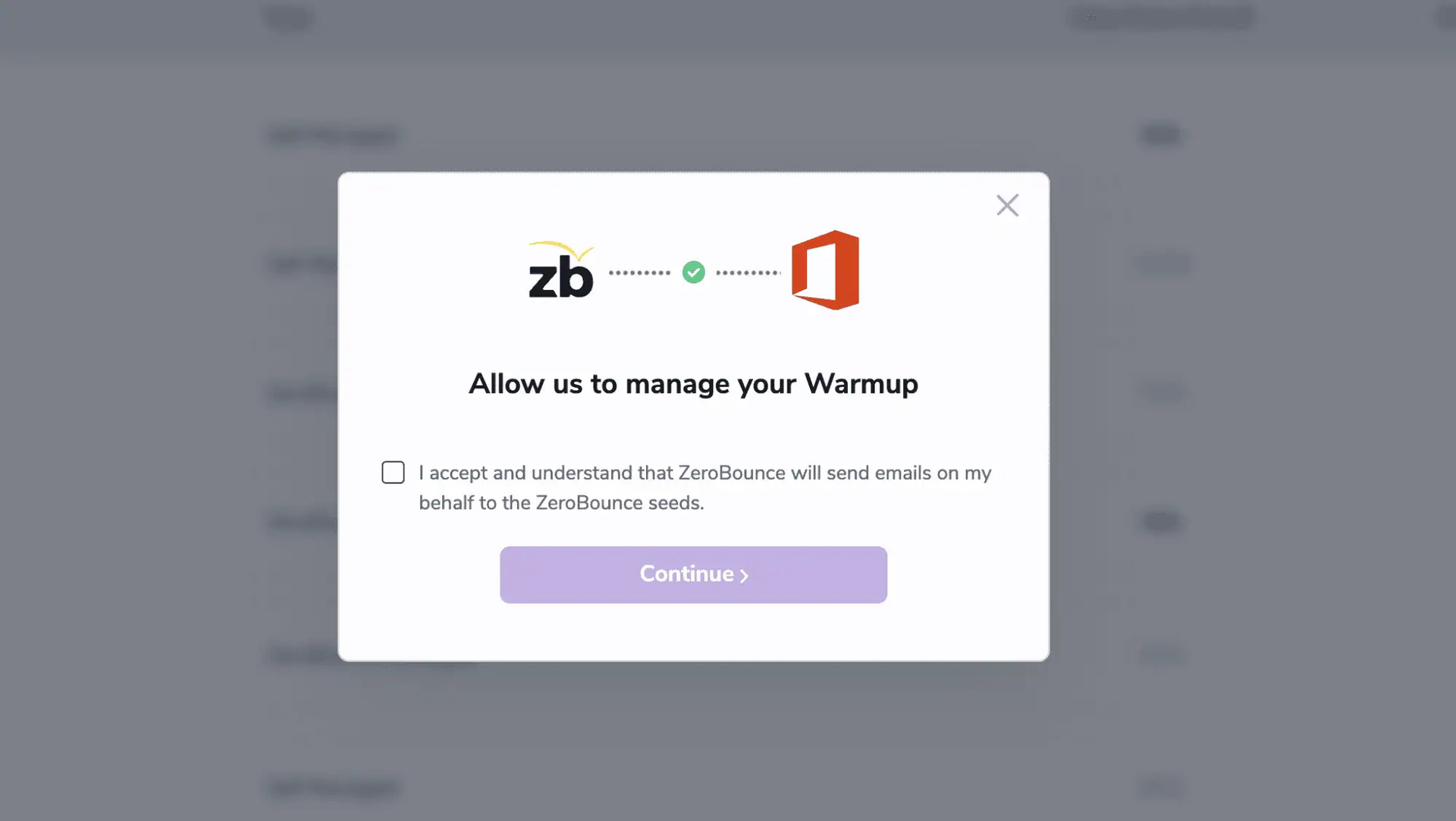
3. Continúa para configurar tu número inicial de correos electrónicos en Paso 5.
Cómo utilizar SMTP con Warmup
- Ingresa tu correo electrónico SMTP y haz clic en ‘Next.’
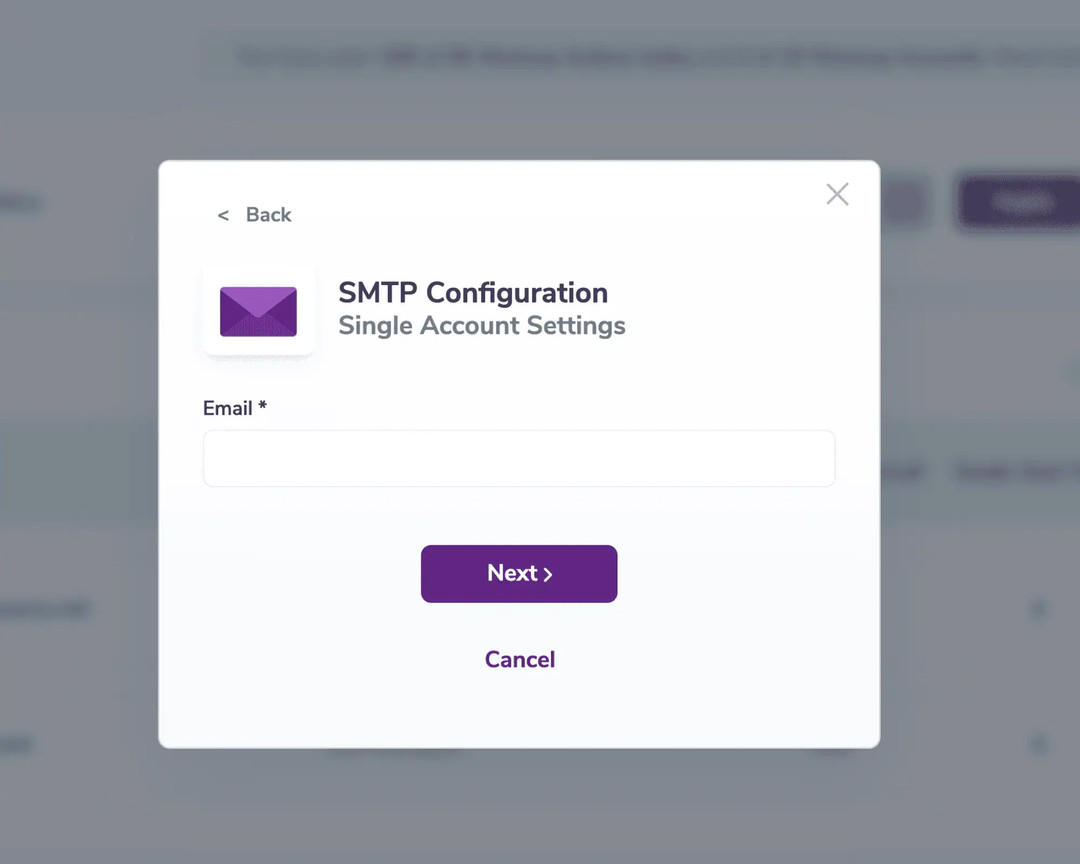
- Ingresa tu contraseña, Host SMTP y número de puerto SMTP en los campos correspondientes. Haz clic en ‘Continue’.
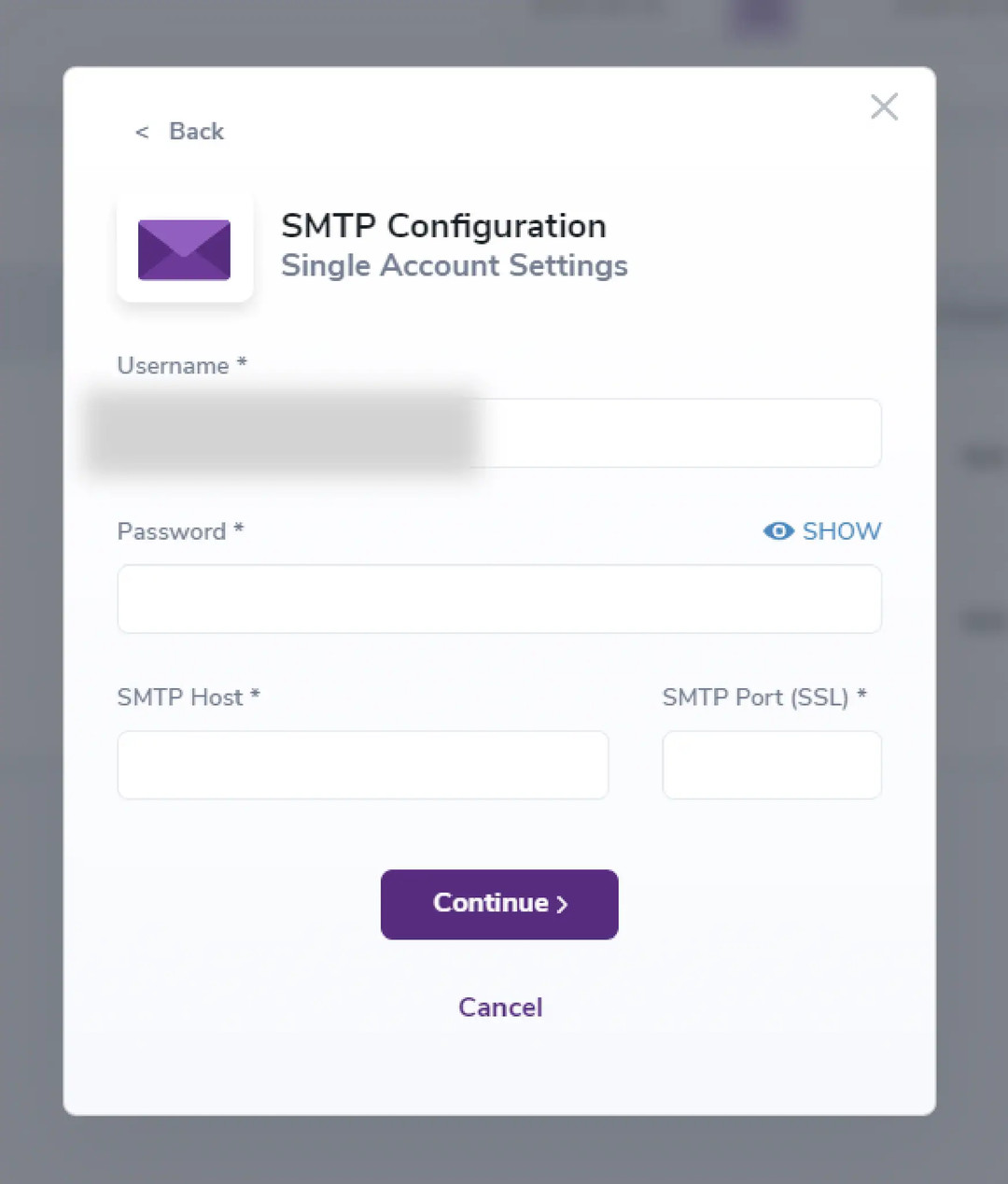
- Por favor, marca la casilla en el formulario de consentimiento que reconoce que ZeroBounce está autorizado a enviar correos electrónicos en tu nombre a nuestra lista de prueba. Luego, haz clic en continuar.
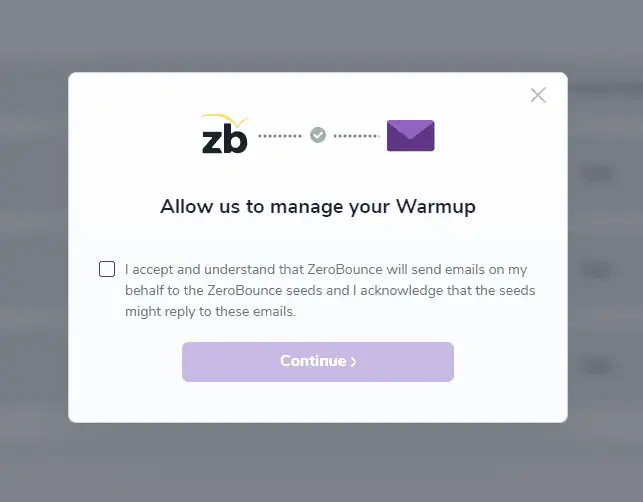
- Continúa para configurar tu número inicial de correos electrónicos en Paso 5.
- Configura tu número inicial de correos electrónicos
El sistema te pedirá que proporciones una estimación del número de correos electrónicos que envías diariamente, lo cual es crucial para garantizar la precisión. Basándose en esta información, el sistema comenzará enviando correos equivalentes aproximadamente al 0.1%* de tu volumen diario total de correos electrónicos. ¿Por qué el 0.1%? Los principales proveedores de servicios de correo electrónico (ESP) consideran que el 0.1% es un umbral aceptable para interacciones negativas (como correos electrónicos marcados como spam). Al comenzar con este pequeño porcentaje, Warmup ayuda a contrarrestar las posibles interacciones negativas con interacciones positivas, mejorando gradualmente tu reputación de correo electrónico antes de aumentar el volumen de correos electrónicos.
* El volumen puede variar según tu suscripción, las reglas de interacción y nuestro análisis de la reputación del correo electrónico.
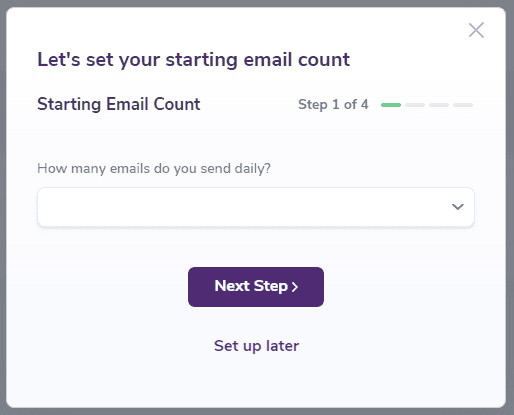
- Ingresa los detalles del remitente requeridos (Nombre y Apellido) y haz clic en ‘Next Step’.
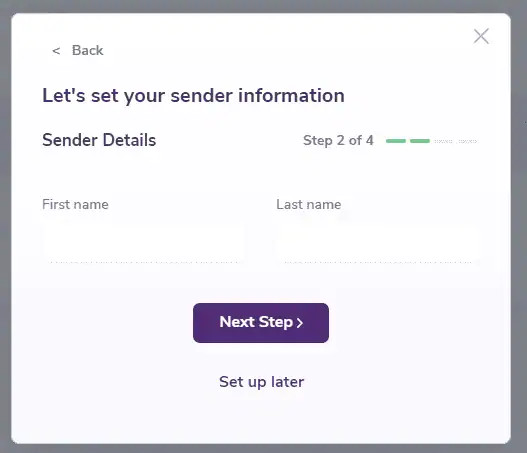
- Selecciona tus reglas de interacción preferidas. Usa las descripciones a continuación para elegir la opción de Warmup más adecuada:
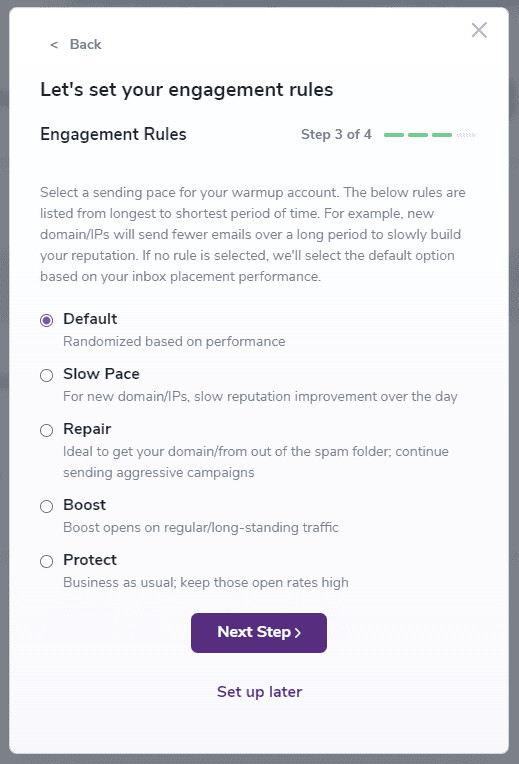
- DefaultEsta regla implementa un proceso de preparación estándar para el dominio y las direcciones IP del remitente de correo electrónico. Aumenta gradualmente el volumen de interacción con los correos electrónicos recibidos en función de intervalos predefinidos, lo que garantiza una transición fluida a interacciones de correo electrónico a gran escala, al tiempo que mantiene su reputación como remitente.
- Slow PaceDiseñada para nuevos dominios o IP, esta regla adopta un enfoque cauteloso para construir reputación a través de la interacción con los correos electrónicos recibidos. Aumenta gradualmente el volumen de interacción a lo largo del día, lo que permite a los proveedores de correo electrónico reconocer y confiar en sus patrones de interacción de forma gradual.
- RepairSi su dominio o IP ha tenido problemas de entrega, como correos electrónicos que llegan a carpetas de spam, esta regla ayudará a restaurar agresivamente la reputación y la capacidad de entrega a través de una interacción específica con los correos electrónicos recibidos. Se centra en mejorar la credibilidad de los remitentes y recuperar la ubicación en la bandeja de entrada.
- BoostDiseñada para remitentes establecidos, esta regla amplifica estratégicamente el volumen de interacción durante los períodos de mayor interacción. Al optimizar la interacción con los correos electrónicos recibidos, su objetivo es maximizar las métricas de participación y mejorar el rendimiento general.
- ProtectDiseñada para empresas con un rendimiento constante del correo electrónico, esta regla mantiene un ritmo constante de interacción con los correos electrónicos recibidos. Garantiza altas tasas de interacción y una colocación confiable en la bandeja de entrada sin comprometer la capacidad de entrega ni la reputación del remitente.
Es importante ajustar regularmente las reglas de interacción utilizando nuestra función de configuración para alinearlas con tus preferencias y requisitos en constante evolución.
- Configura tus 'Reglas Avanzadas'.
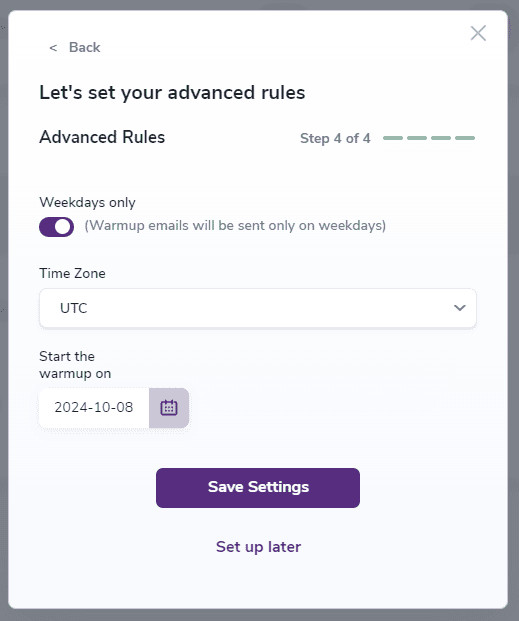
- Solo días laborables - Activa esta opción para enviar correos electrónicos solo en días laborables. Si está desactivada, los correos electrónicos se enviarán todos los días.
- Zona horaria - Elige la zona horaria de tu negocio. Esto ayudará a Warmup a crear patrones de interacción realistas.
- Iniciar el Warmup el - Elige la fecha en la que debería comenzar Warmup.
Es importante ajustar regularmente las reglas de interacción utilizando nuestra función de configuración para alinearlas con tus preferencias y requisitos en constante evolución.
- Haz clic en ‘Save Settings.’
Cómo utilizar el método autogestionado
1. Desde su panel de ZeroBounce, haga clic en Herramientas. Luego, haga clic en Warmup.
2. Haga clic en “+ Nueva cuenta de Warmup”.
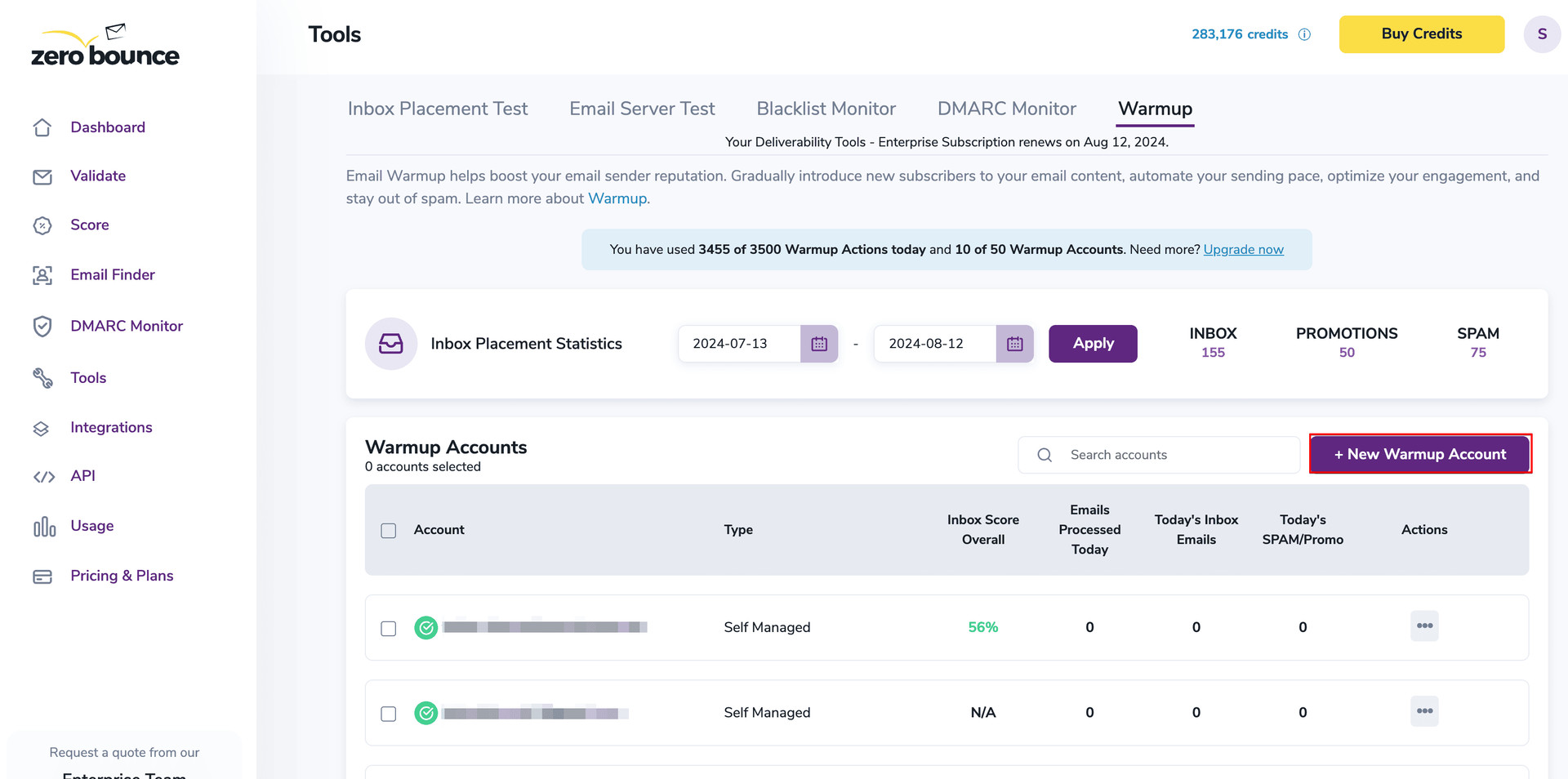
- Haz clic en “I will manage the email sending myself”.
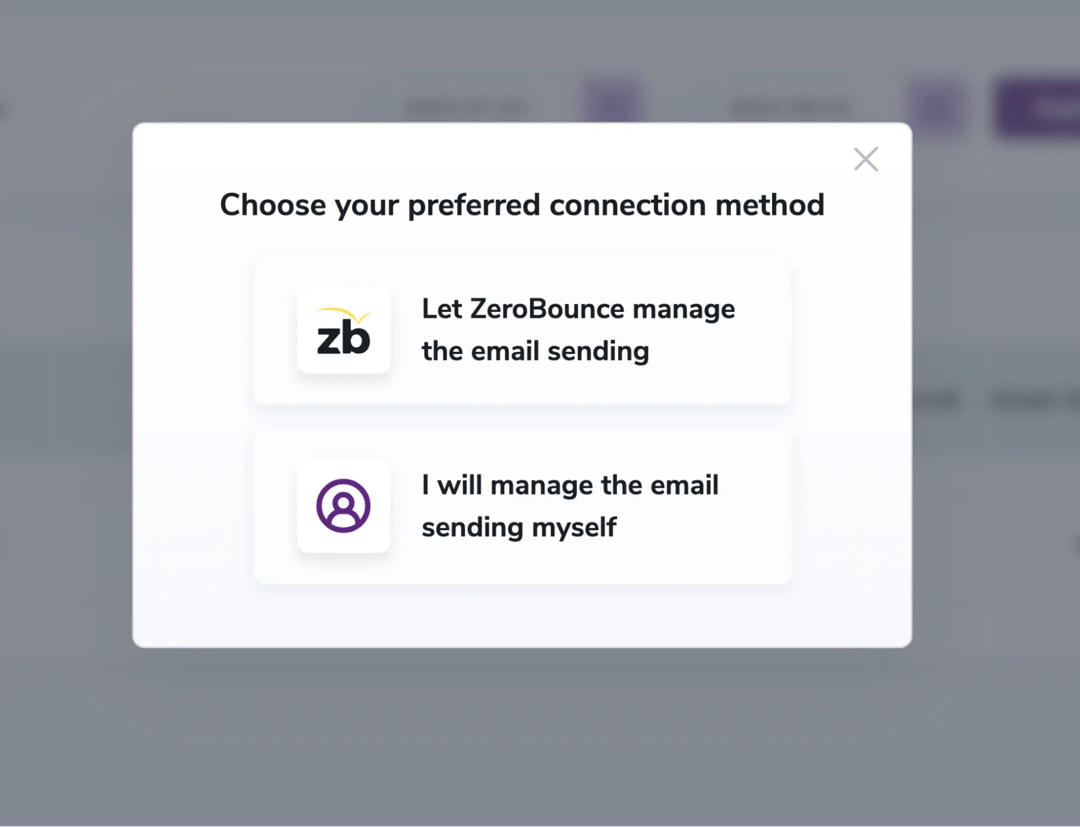
- Agrega tu información de remitente/correo electrónico en el campo proporcionado.
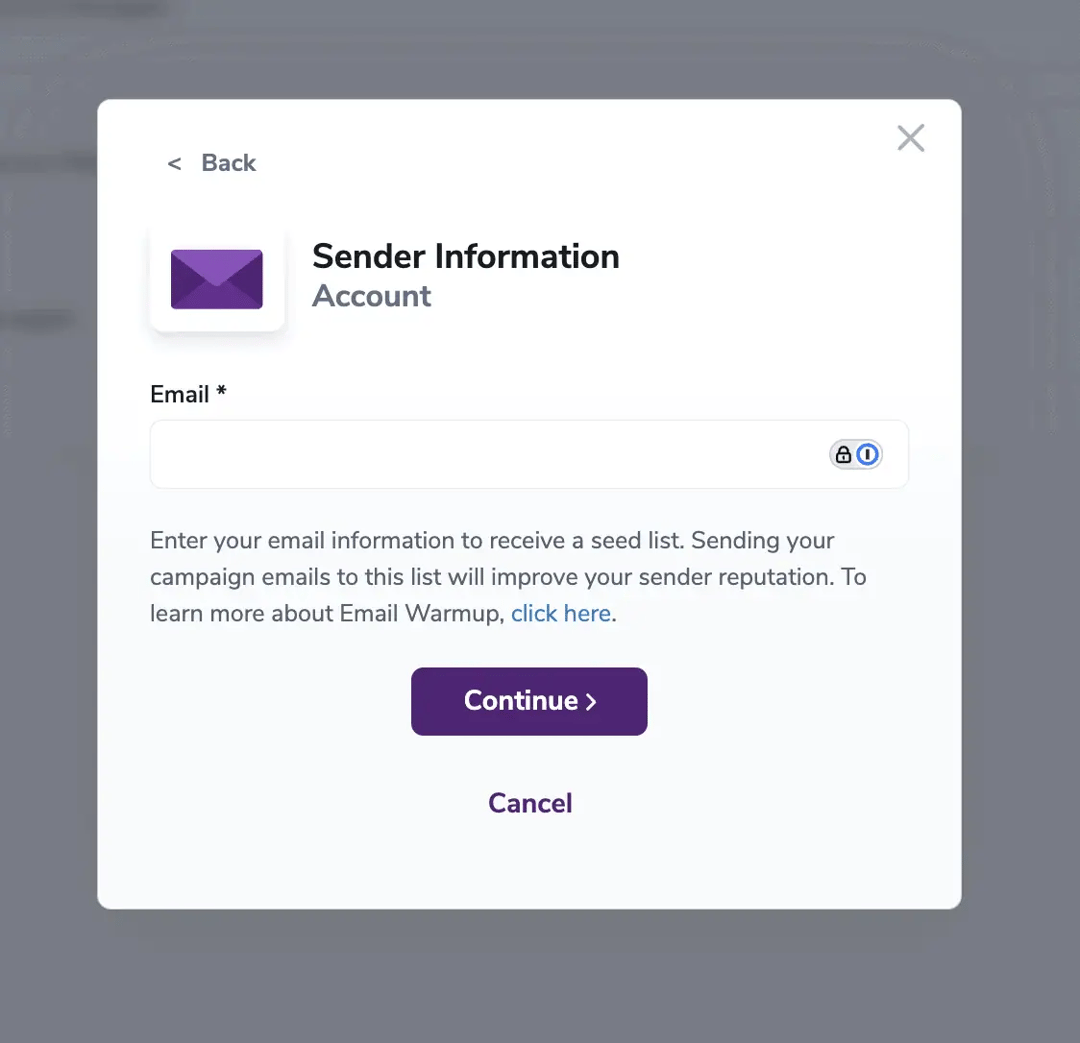
- Selecciona tus reglas de interacción preferidas. Usa las descripciones a continuación para elegir la opción de Warmup más adecuada:
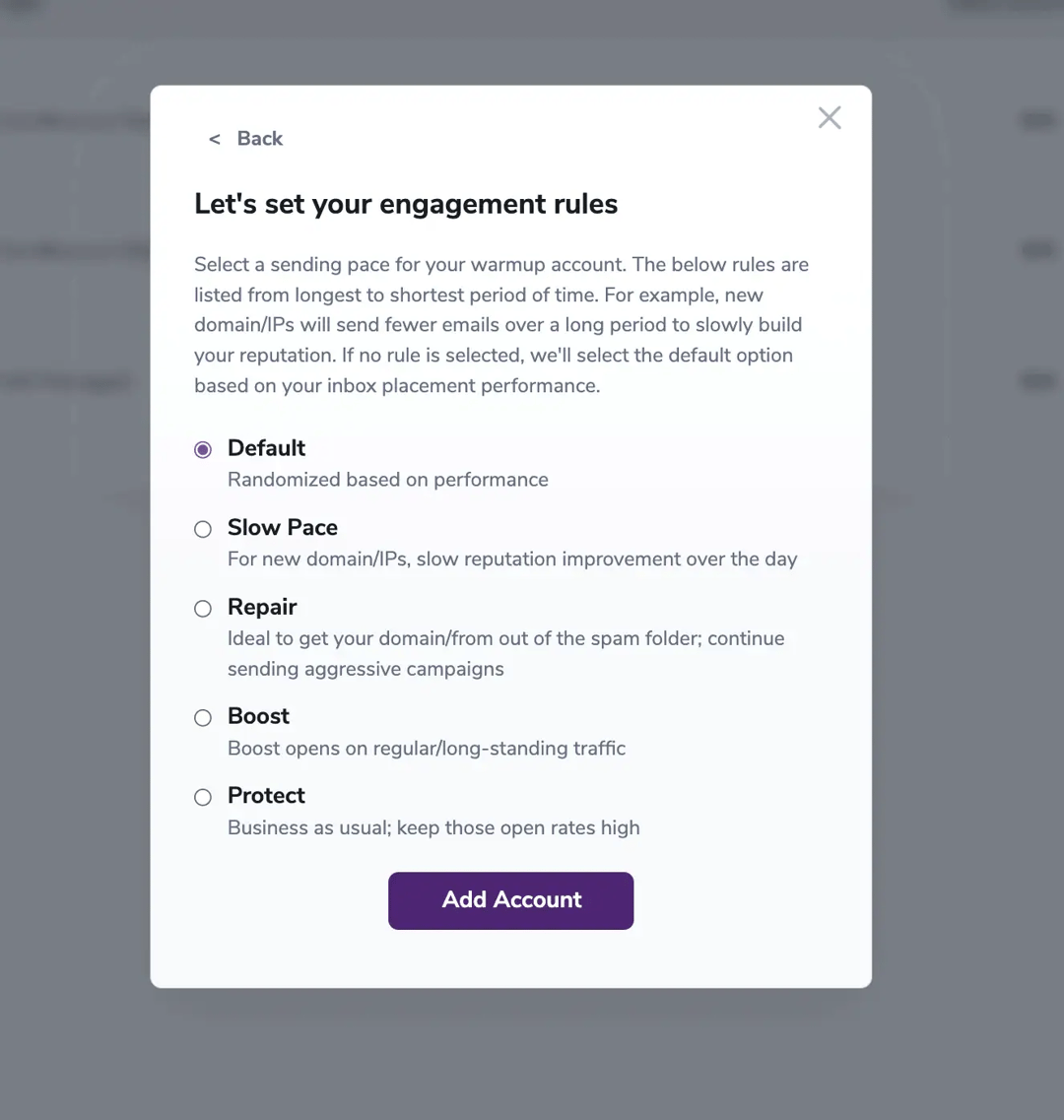
- DefaultEsta regla implementa un proceso de preparación estándar para el dominio y las direcciones IP del remitente de correo electrónico. Aumenta gradualmente el volumen de interacción con los correos electrónicos recibidos en función de intervalos predefinidos, lo que garantiza una transición fluida a interacciones de correo electrónico a gran escala, al tiempo que mantiene su reputación como remitente.
- Slow PaceDiseñada para nuevos dominios o IP, esta regla adopta un enfoque cauteloso para construir reputación a través de la interacción con los correos electrónicos recibidos. Aumenta gradualmente el volumen de interacción a lo largo del día, lo que permite a los proveedores de correo electrónico reconocer y confiar en sus patrones de interacción de forma gradual.
- RepairSi su dominio o IP ha tenido problemas de entrega, como correos electrónicos que llegan a carpetas de spam, esta regla ayudará a restaurar agresivamente la reputación y la capacidad de entrega a través de una interacción específica con los correos electrónicos recibidos. Se centra en mejorar la credibilidad de los remitentes y recuperar la ubicación en la bandeja de entrada.
- BoostDiseñada para remitentes establecidos, esta regla amplifica estratégicamente el volumen de interacción durante los períodos de mayor interacción. Al optimizar la interacción con los correos electrónicos recibidos, su objetivo es maximizar las métricas de participación y mejorar el rendimiento general.
- ProtectDiseñada para empresas con un rendimiento constante del correo electrónico, esta regla mantiene un ritmo constante de interacción con los correos electrónicos recibidos. Garantiza altas tasas de interacción y una colocación confiable en la bandeja de entrada sin comprometer la capacidad de entrega ni la reputación del remitente.
Es importante ajustar regularmente las reglas de interacción utilizando nuestra función de configuración para alinearlas con tus preferencias y requisitos en constante evolución.
- Verifica tu dirección de correo electrónico.
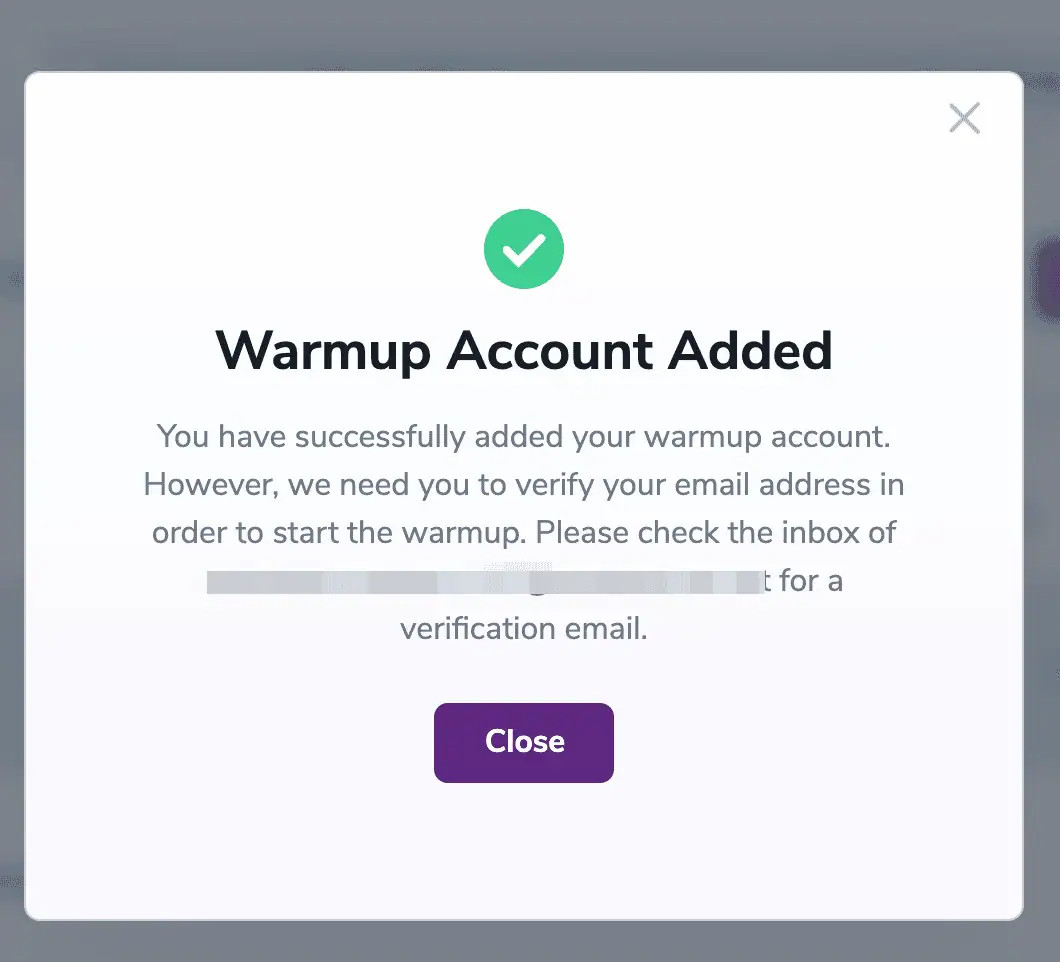
- Por favor, marca la casilla en el formulario de consentimiento que reconoce las mejores prácticas mencionadas y que las semillas de ZeroBounce podrían responder a los correos que envíes. Haz clic en continuar.
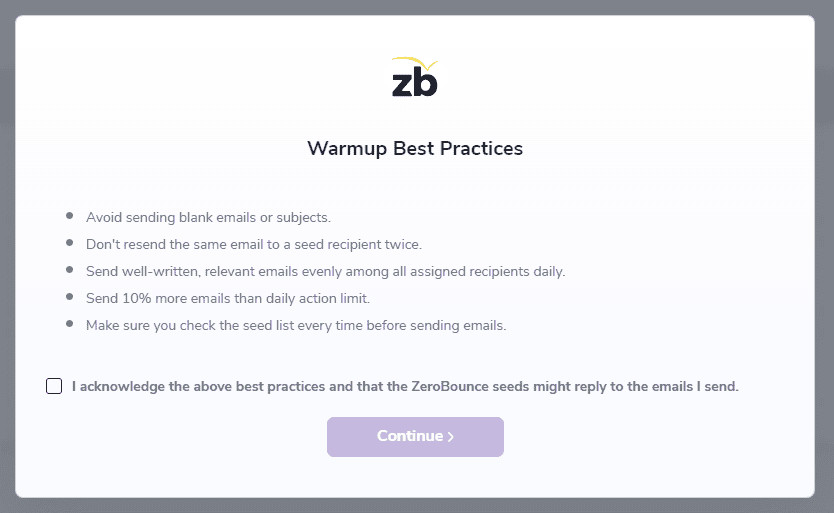
- Copia la lista proporcionada de direcciones de correo electrónico de prueba.
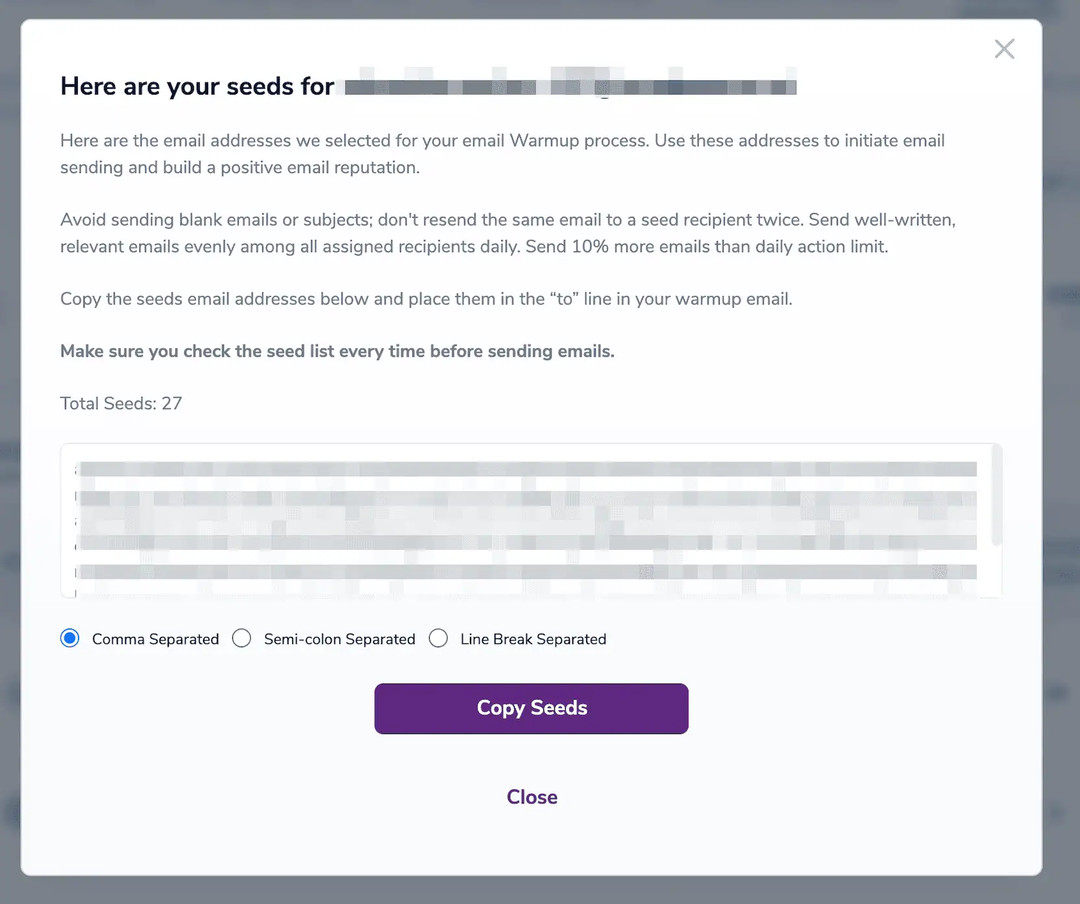
- Envía tu campaña o boletín a estas direcciones de correo electrónico. Después de crear la campaña en tu sistema de entrega de correos, pega estas direcciones en el campo “Para”.
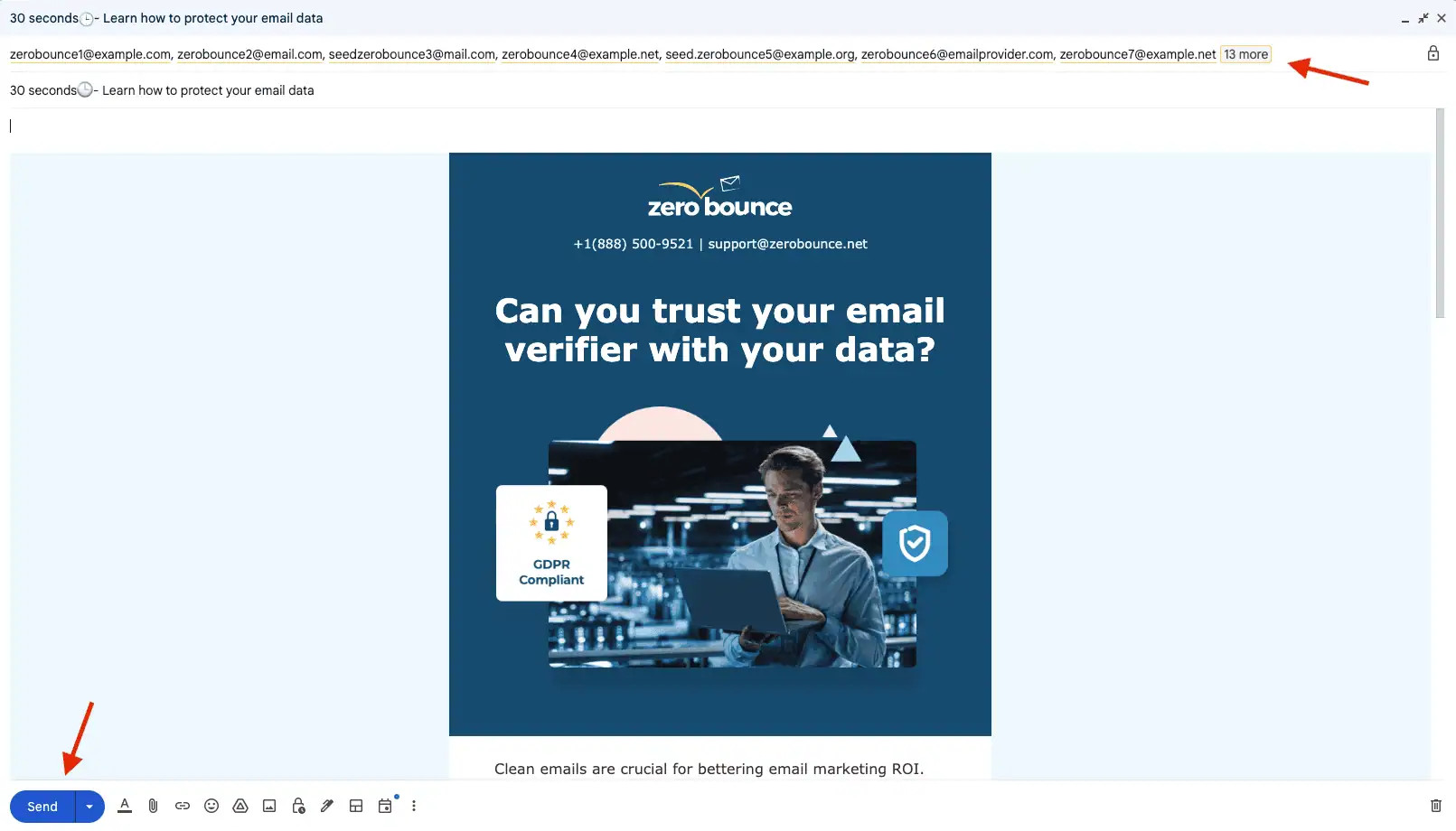
Deberías comenzar estimando el número de correos electrónicos que envías diariamente, ya que esto es crucial para garantizar la precisión. Con base en esta estimación, deberías enviar inicialmente correos equivalentes a aproximadamente el 0.1%* de tu volumen diario total. ¿Por qué el 0.1%? Los principales proveedores de servicios de correo electrónico (ESP) consideran que el 0.1% es un umbral aceptable para interacciones negativas (como correos electrónicos marcados como spam). Al comenzar con este pequeño porcentaje, puedes contrarrestar las posibles interacciones negativas con interacciones positivas, mejorando gradualmente tu reputación antes de aumentar aún más tu volumen de correos electrónicos.
Asegúrate de no enviar más de un correo electrónico por semilla al día.
Permisos de Warmup
Al usar ZeroBounce Managed, nos otorgas acceso a tus buzones para enviar correos electrónicos en tu nombre. Usamos estos permisos estrictamente para el envío de correos — tus correos nunca son leídos ni accedidos para ningún otro propósito. A continuación, se detalla los permisos que solicitamos:
- Google OAuth - Solo solicitamos los permisos necesarios para enviar correos electrónicos: el permiso para “Send emails on your behalf”
- Google App Password - Solicitamos la contraseña específica de la aplicación para establecer conexiones SMTP de manera segura
- Outlook OAuth - Solicitamos los siguientes permisos: “Send emails as you” y “Read your profile”
- SMTP Credentials - Solicitamos tus credenciales SMTP para configurar y mantener conexiones SMTP
Parte II - Panel de control de Warmup, funcionalidad y características
Descripción general del panel de Warmup
En tu panel de Warmup, encontrarás las siguientes características y métricas de informes:
- Account - La cuenta monitoreada.
- Type - Tipo de dominio.
- Inbox Score Overall - La puntuación que indica la diferencia entre el lote de correos más reciente entregado con éxito en la bandeja de entrada y el lote inicial enviado.
- Emails Processed Today - El número total de correos electrónicos enviados y procesados a lo largo del día.
- Today’s Inbox Emails - El número de correos electrónicos procesados hoy que llegaron con éxito a nuestra bandeja de entrada.
- Today’s Spam/Promo - El número de correos electrónicos procesados hoy que terminaron en nuestras carpetas de Spam/Promociones.
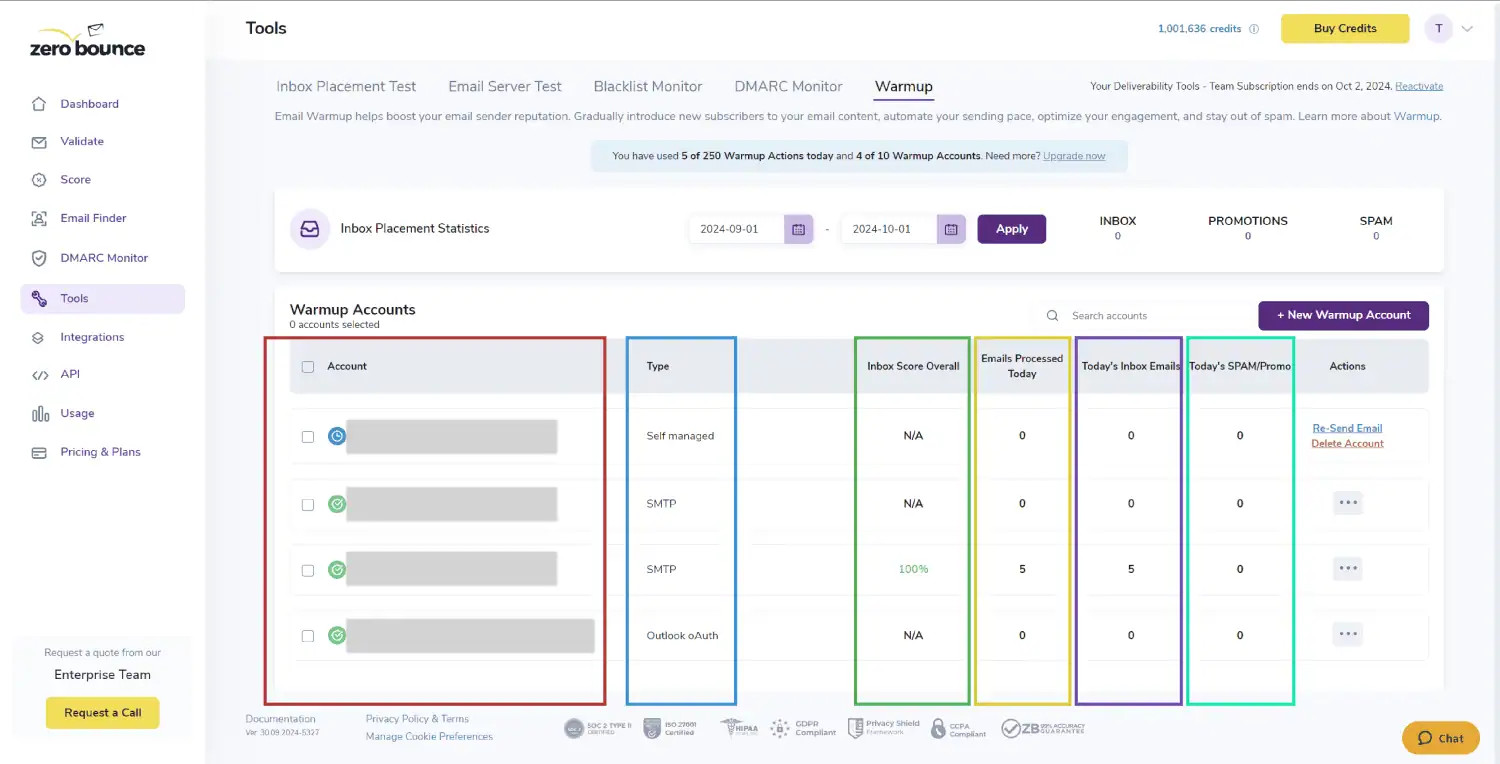
Navegando por el modal de Estadísticas
Para acceder a tus estadísticas de Warmup:
- Identifica tu cuenta de Warmup desde el panel principal.
- En la parte derecha, haz clic en el botón “...”. Luego, haz clic en ‘Statistics.’
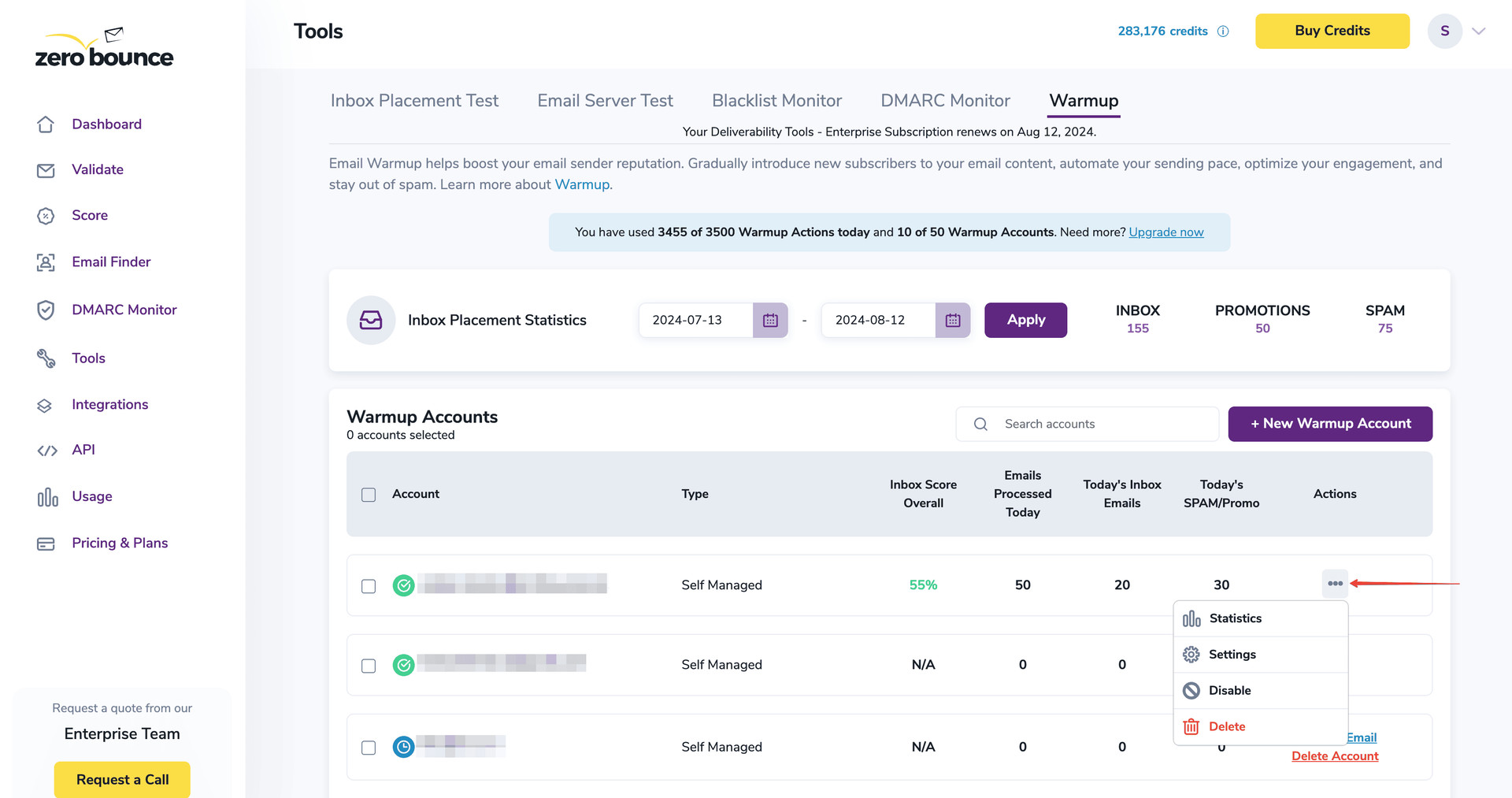
El modal de Estadísticas proporciona una visión completa de todos los datos recopilados desde el inicio de tu viaje de Warmup. Puedes personalizar cómo se muestran estas estadísticas utilizando el menú desplegable que se muestra a continuación.
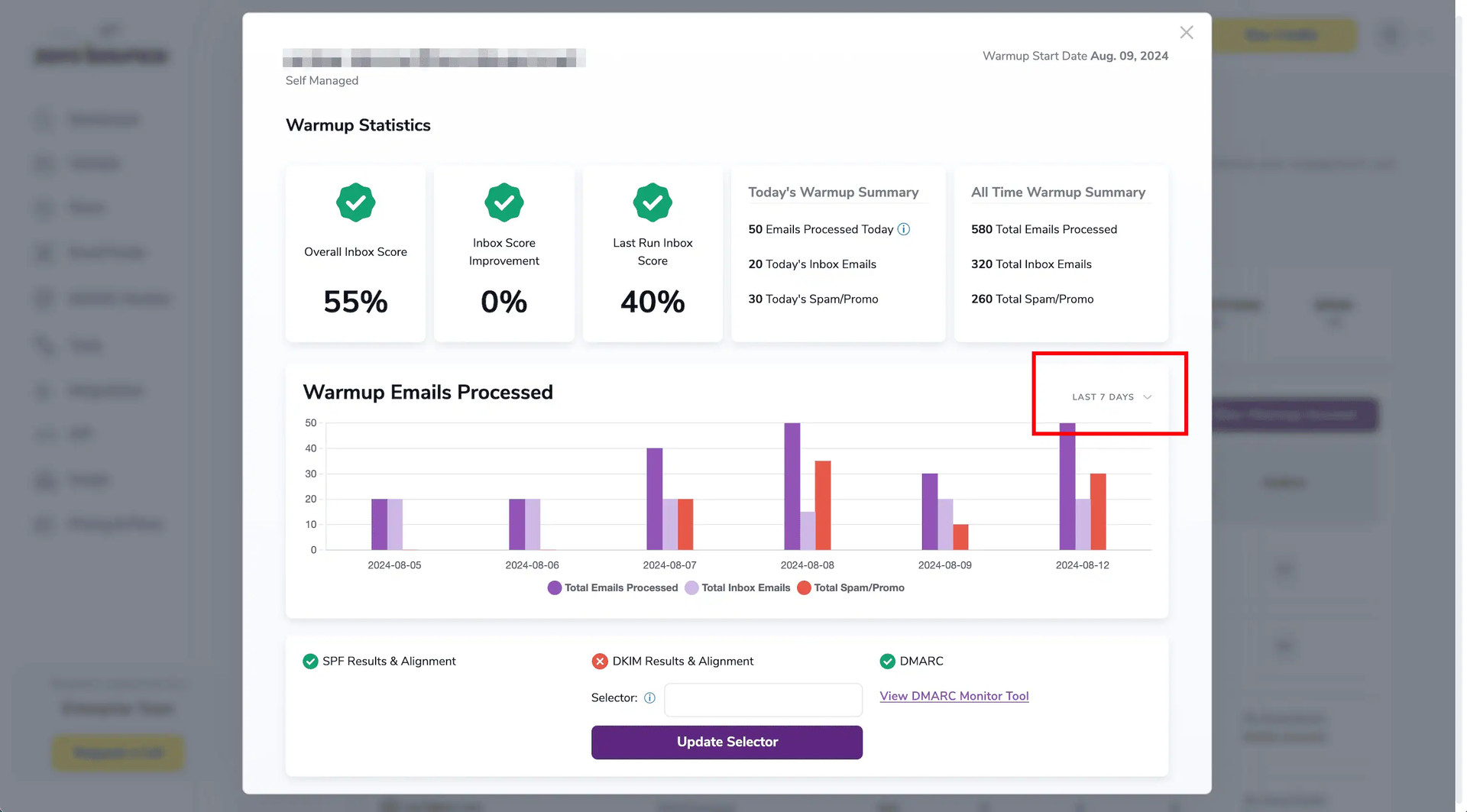
Aquí tienes un breve resumen de cada estadística de Warmup disponible:
- Overall Inbox Score - El porcentaje general de correos electrónicos que llegan a la bandeja de entrada desde el inicio del servicio de Warmup.
- Inbox Score Improvement - Un porcentaje que indica el aumento general de correos electrónicos que han llegado a la bandeja de entrada desde que se inició el servicio de Warmup.
- Last Run Inbox Score - The percentage of emails that reached the inbox during the last batch of emails sent.
- Today’s Warmup Summary - El porcentaje de correos electrónicos que llegaron a la bandeja de entrada durante el último lote de correos enviados.
- All-Time Warmup Summary - Detalles históricos completos sobre el número de correos enviados con Warmup y su correspondiente ubicación en las carpetas.
- Warmup Emails Processed - Este gráfico ilustra el número de correos electrónicos procesados diariamente por Warmup y compara los que se entregaron en la bandeja de entrada con los que se entregaron en las carpetas de spam o promociones.
- SPF Results & Alignment - Esto indica si los correos electrónicos que envías están alineados con tu configuración actual del Marco de Políticas del Remitente (SPF).
- DKIM Results & Alignment - Esto indica si los correos electrónicos que envías están alineados con tu configuración de DomainKeys Identified Mail (DKIM).
- DMARC - Indica si tus correos electrónicos enviados cumplen con la política de Domain-based Messaging, Authentication, and Conformance (DMARC).
También puedes usar la función Selector para actualizar el selector utilizado para tu política DMARC establecida con DMARC Monitor.
Navegando por el modal de Configuración
- Identifica tu cuenta de Warmup desde el panel principal.
- En la parte derecha, haz clic en el botón “...”. Luego, haz clic en ‘Settings’.
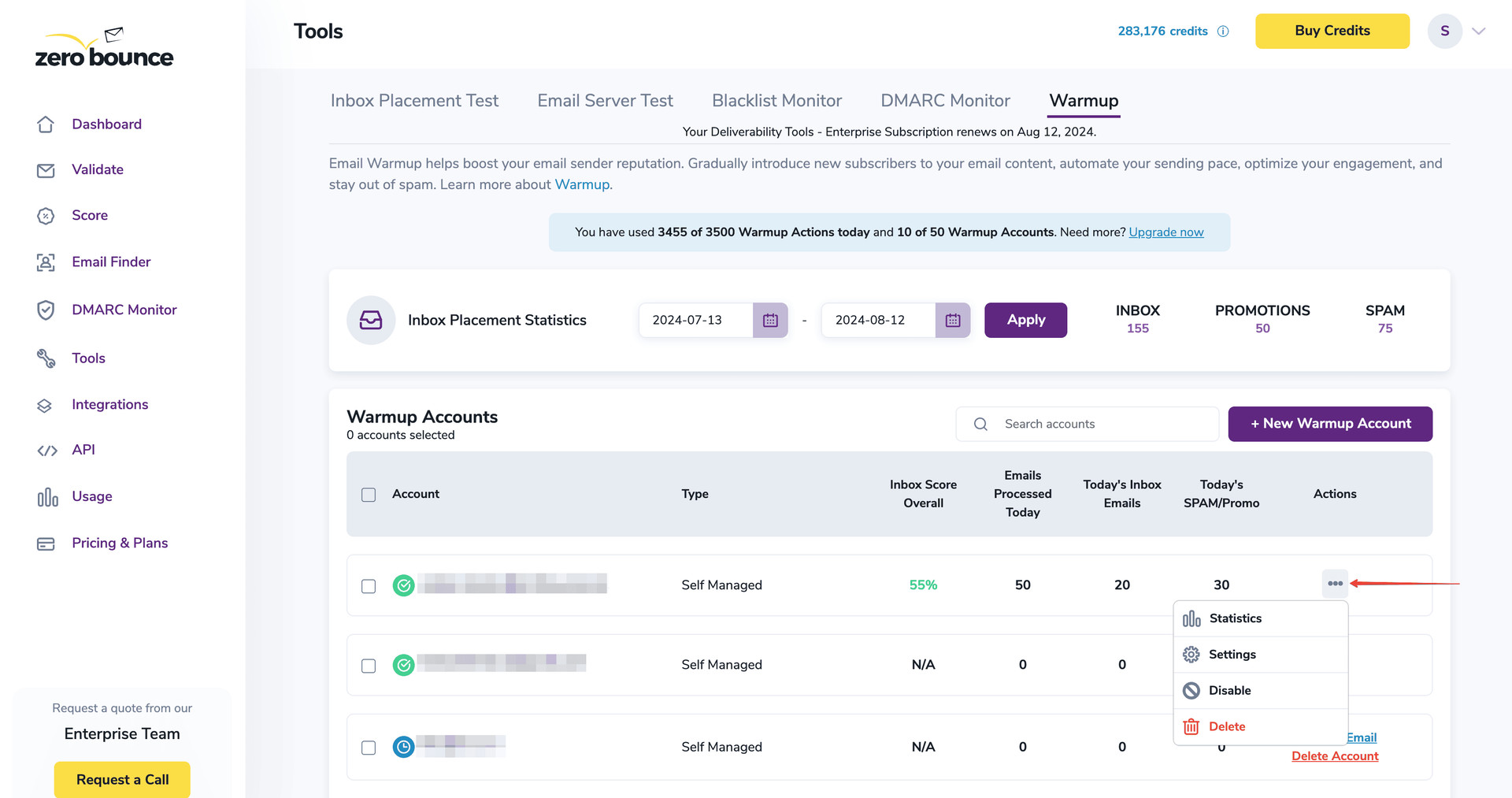
Aquí tienes un breve resumen de lo que puedes modificar en el modal de Configuración:
- Información del remitente - Aquí puedes encontrar la dirección de correo electrónico/cuenta que se utiliza para esta lista de Warmup.
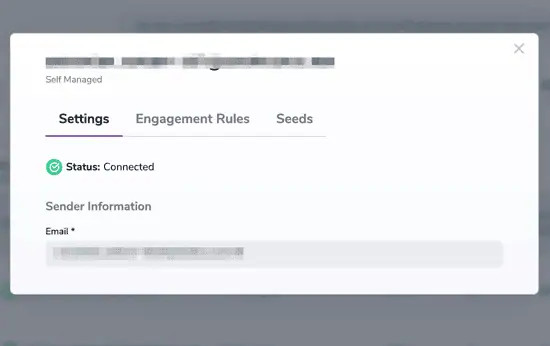
- Identificadores de correo electrónico - Puede filtrar los correos electrónicos de preparación enviados por ZeroBounce de todos los demás correos electrónicos agregando aquí las palabras clave de los clientes. Introduzca cualquier palabra clave utilizando caracteres alfanuméricos.
Asegúrese de separarlos con el separador seleccionado debajo del campo (p. ej., O Separados: palabra clave1 O palabra clave2 O palabra clave3).
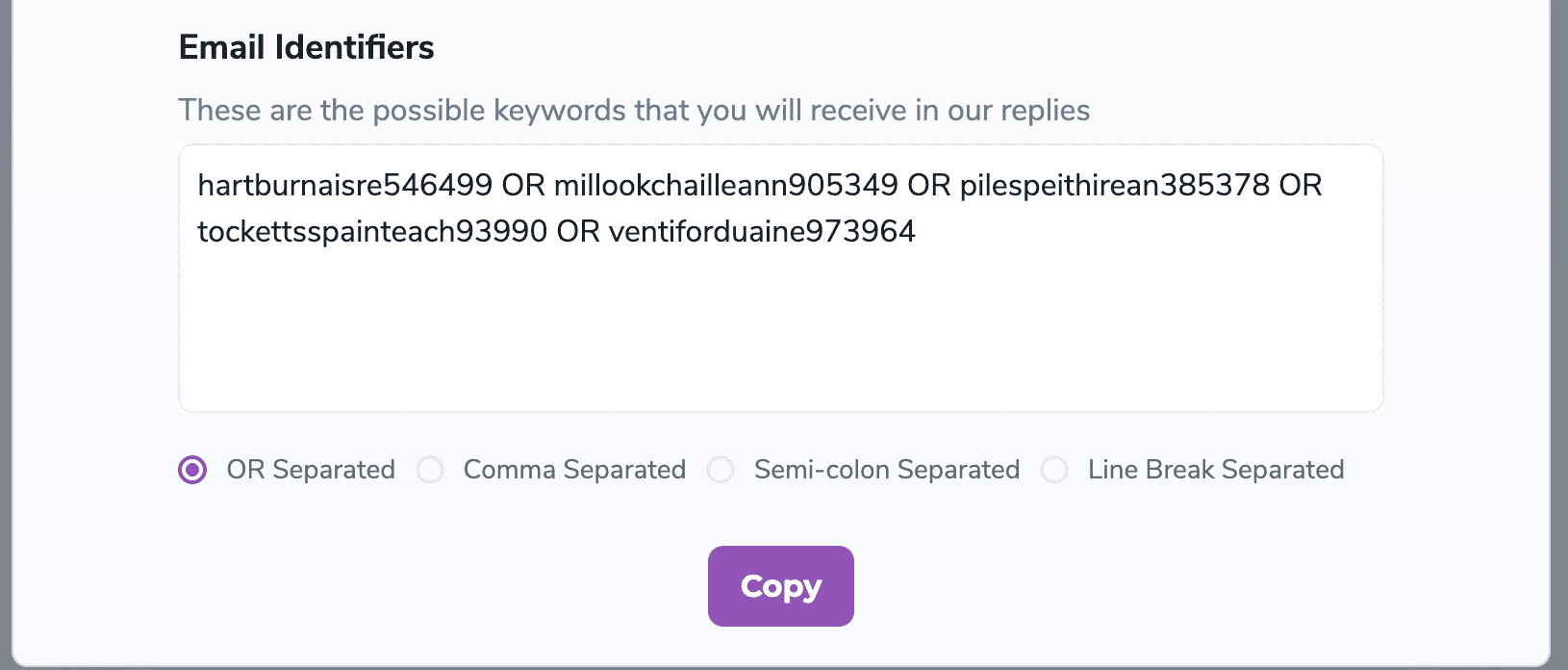
- Reglas de interacción - Esto te permite revisar y actualizar tus reglas de interacción actuales para el proceso de Warmup. Se recomienda revisarlas regularmente durante tu recorrido de Warmup.
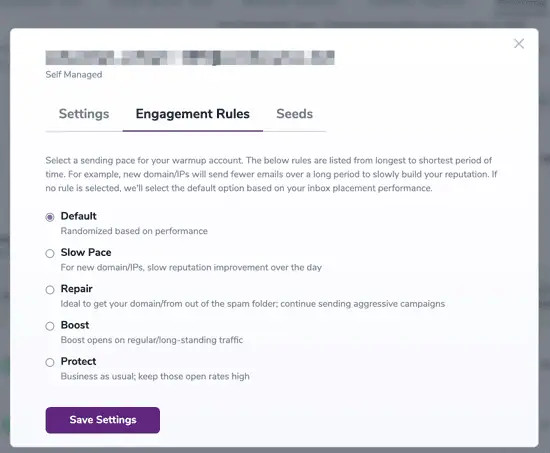
- Semillas - Aquí puedes localizar y copiar tus direcciones de correo electrónico de semillas en cualquier momento.
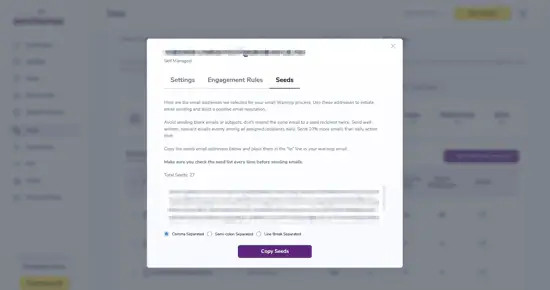
Cómo desactivar, activar o eliminar una cuenta de Warmup
Cómo desactivar una cuenta de Warmup
Si deseas desactivar o suspender temporalmente el proceso de Warmup para una cuenta, sigue estos pasos:
- Localiza un listado de Warmup en tu panel que esté actualmente habilitado.
- En la parte derecha, haz clic en el botón “...”. Luego, haz clic en ‘Disable’.
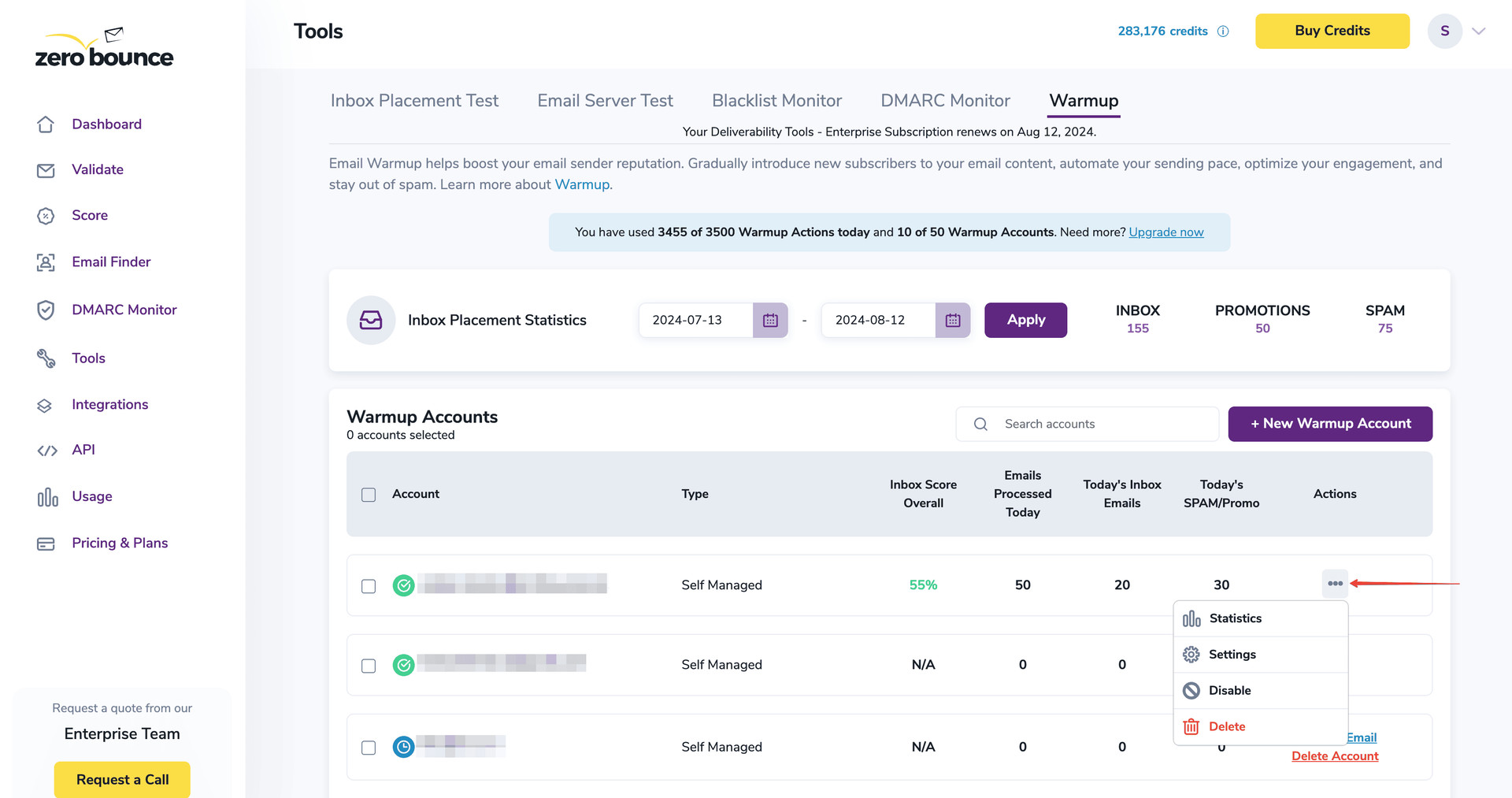
Cómo activar una cuenta de Warmup
Si deseas volver a habilitar una cuenta de Warmup que previamente has desactivado, sigue estos pasos:
- Localiza un listado de Warmup en tu panel que esté actualmente desactivado.
- En la parte derecha, haz clic en el botón que dice ‘Enable Account.’

Cómo eliminar una cuenta de Warmup
Si deseas eliminar una cuenta de Warmup, sigue estos pasos:
- Localiza un listado de Warmup en tu panel.
- En la parte derecha, haz clic en el botón que dice ‘Delete Account’.

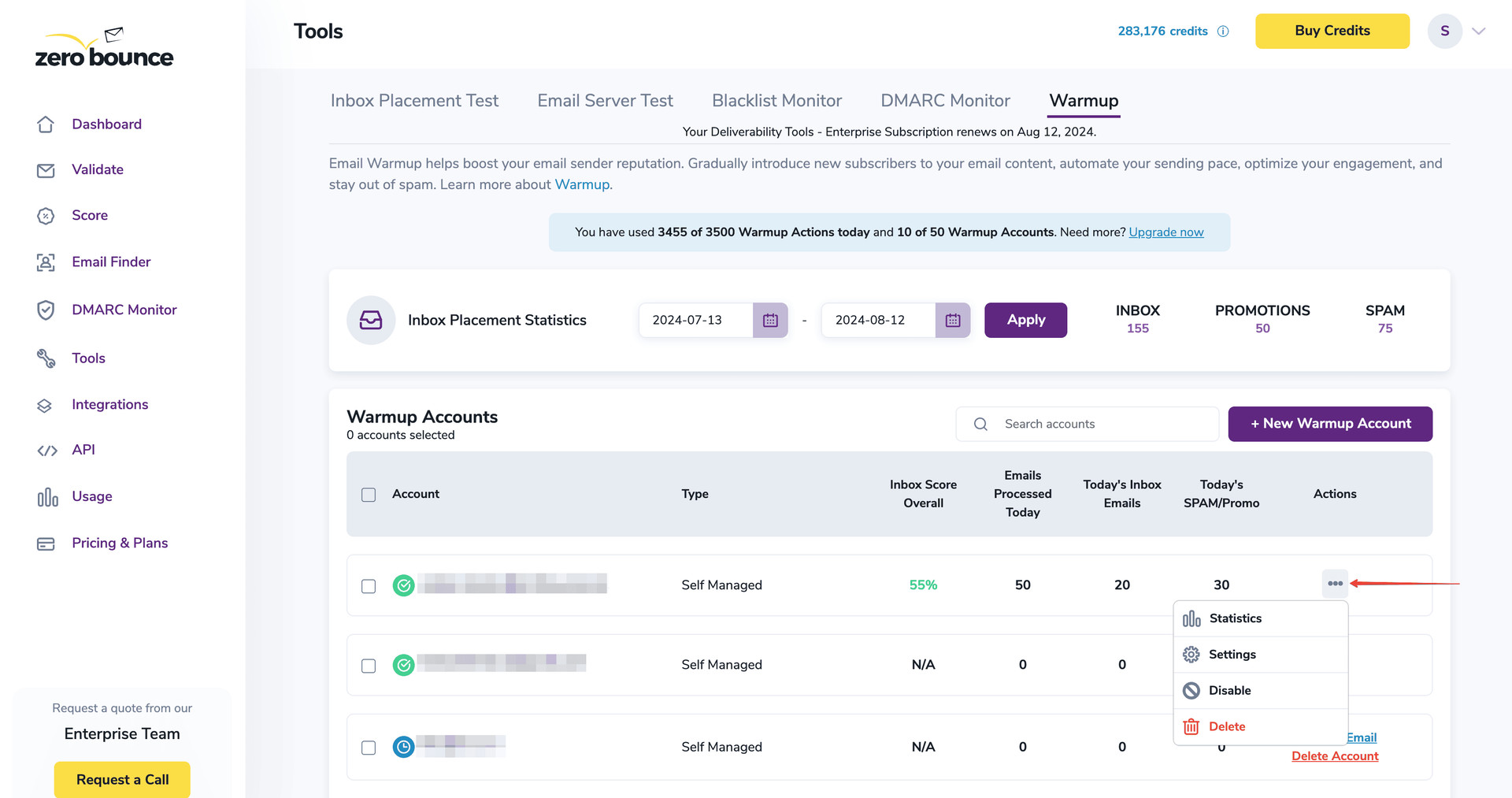
Eliminar una cuenta de Warmup también eliminará permanentemente todo el historial relacionado con esa cuenta.
Nuestro equipo de atención al cliente está disponible las 24 horas, los 7 días de la semana. Si experimentas algún problema con la configuración de Warmup o tienes preguntas sobre cómo usar Warmup de manera efectiva, no dudes en contactar al equipo de ZeroBounce en cualquier momento.